SONY KDL-26E4020, KDL-26E4030, KDL-26E4050, KDL-26V4710, KDL-26V4720 User Manual
...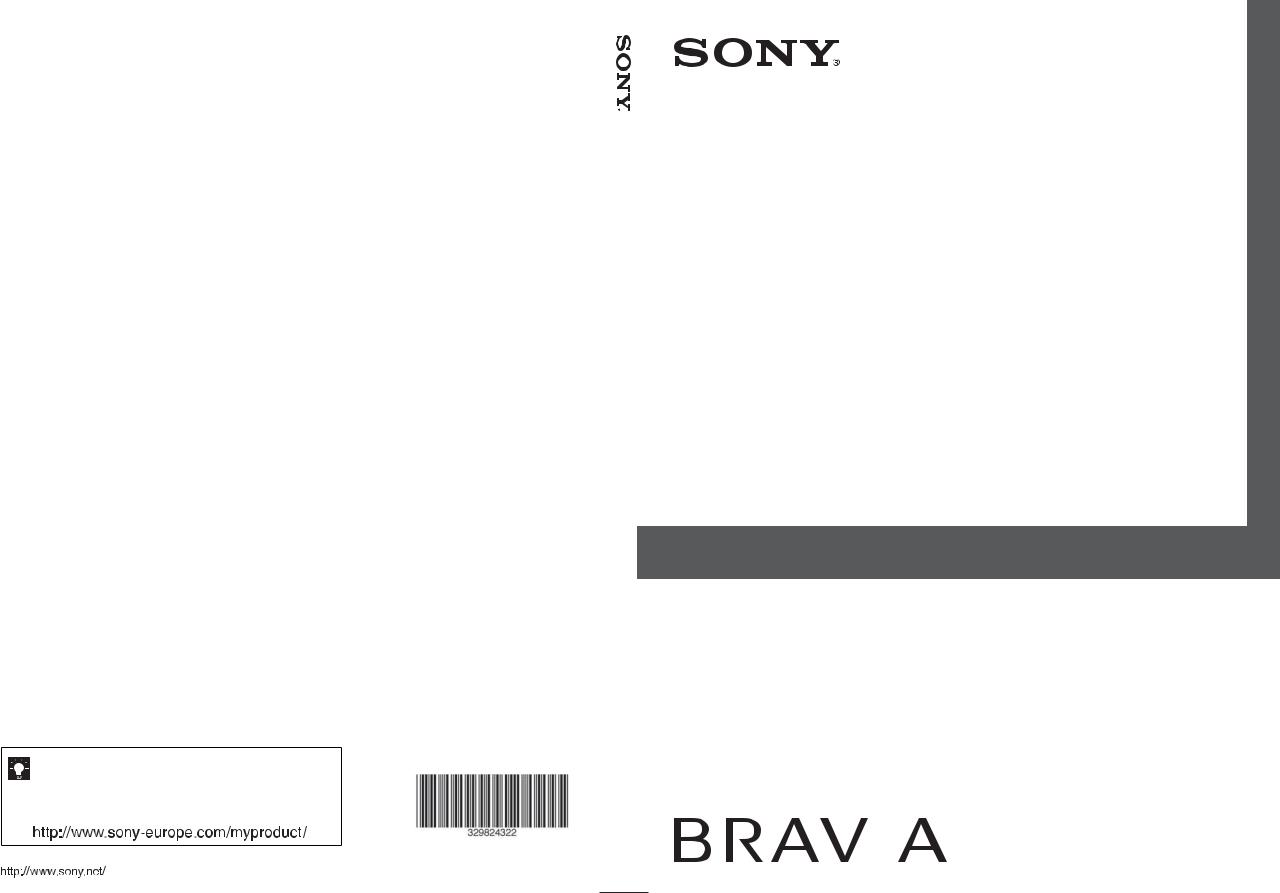
Fur hilfreiche Informationen zu Sony Produkten


 Pour obtenir les informations utiles concernant les produits Sony
Pour obtenir les informations utiles concernant les produits Sony
Per informazioni utili sui prodotti Sony
Voor nuttige informatie over Sony producten
3-298-243-22(2)
E
TV Colour Digital LCD
LCD Digital Colour TV
|
|
|
|
Bedienungsanleitung |
DE |
||||
|
|
|
|
|
|
|
|
|
|
|
|
|
|
Mode d’emploi |
FR |
||||
KDL-52W40xx KDL-32W40xx |
KDL-37V47xx |
|
|
|
|
||||
|
|
|
|
Istruzioni per l’uso |
IT |
||||
KDL-52W42xx KDL-32W42xx |
KDL-32V45xx |
|
|
|
|||||
|
|
|
|
Gebruiksaanwijzing |
NL |
||||
KDL-46W40xx |
KDL-40E40xx KDL-32V47xx |
|
|
||||||
KDL-46W42xx |
KDL-32E40xx KDL-26V45xx |
|
|||||||
KDL-40W40xx |
KDL-26E40xx KDL-26V47xx |
|
|||||||
KDL-40W42xx |
KDL-37V45xx |
|
|
|
|
|
|
|
|
|
|
|
|
|
|
|
|
|
|
|
|
|
|
|
|
|
|
|
|
E
Printed in Spain |
|
© 2008 Sony Corporation |
3-298-243-22(2) |
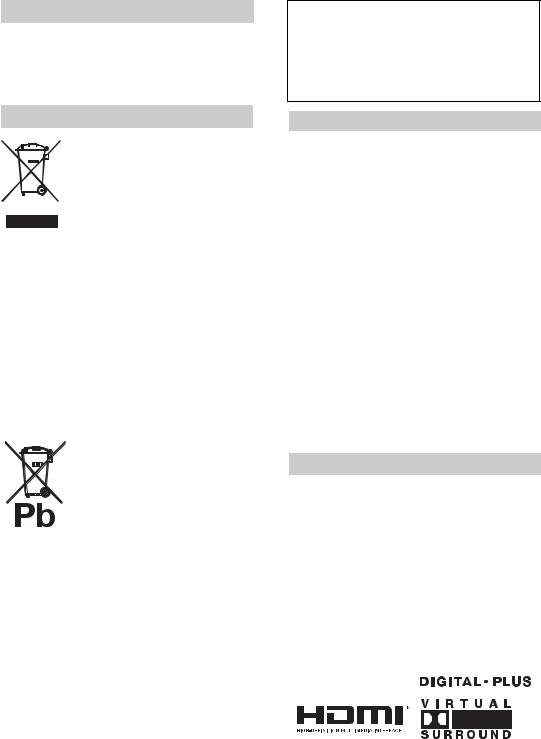
Einführung
Vielen Dank, dass Sie sich für ein Produkt von Sony entschieden haben.
Bitte lesen Sie dieses Handbuch aufmerksam durch, bevor Sie das Fernsehgerät verwenden, und bewahren Sie es auf, um später bei Bedarf darin nachschlagen zu können.
Entsorgen des Fernsehgeräts
Entsorgung von gebrauchten elektrischen und elektronischen Geräten (anzuwenden in den Ländern der Europäischen Union und anderen europäischen Ländern mit einem separaten Sammelsystem für diese Geräte)
Das Symbol auf dem Produkt oder seiner Verpackung weist darauf hin, dass dieses Produkt nicht als normaler Haushaltsabfall zu behandeln ist, sondern an einer Annahmestelle für das Recycling von elektrischen und elektronischen Geräten abgegeben werden muss. Durch Ihren Beitrag zum korrekten Entsorgen dieses Produkts schützen Sie die Umwelt und die Gesundheit Ihrer Mitmenschen. Umwelt und Gesundheit werden durch falsches Entsorgen gefährdet. Materialrecycling hilft, den Verbrauch von Rohstoffen zu verringern. Weitere Informationen zum Recycling dieses Produkts erhalten Sie bei Ihrer Gemeindeverwaltung, den kommunalen Entsorgungsbetrieben oder dem Geschäft, in dem Sie das Produkt gekauft haben.
Entsorgung von gebrauchten Batterien und Akkus (anzuwenden in den Ländern der Europäischen Union und anderen europäischen Ländern mit einem separaten Sammelsystem für diese Produkte)
Das Symbol auf der Batterie/dem Akku oder der Verpackung weist darauf hin, dass diese nicht als normaler
Haushaltsabfall zu behandeln sind. Durch Ihren Beitrag zum korrekten Entsorgen dieser Batterien/Akkus schützen Sie die Umwelt und die Gesundheit Ihrer Mitmenschen. Umwelt und Gesundheit werden durch falsches Entsorgen gefährdet. Materialrecycling hilft, den Verbrauch von Rohstoffen zu verringern. Bei Produkten, die auf Grund ihrer Sicherheit, der Funktionalität oder als Sicherung vor Datenverlust eine ständige Verbindung zur eingebauten Batterie benötigen, sollte die Batterie nur durch qualifiziertes Servicepersonal ausgetauscht werden. Um sicherzustellen, dass die Batterie korrekt entsorgt wird, geben Sie das Produkt zwecks Entsorgung an einer Annahmestelle für das Recycling von elektrischen und elektronischen Geräten ab. Für alle anderen Batterien entnehmen Sie die Batterie bitte entsprechend dem Kapitel über die sichere Entfernung der Batterie. Geben Sie die Batterie an einer Annahmestelle für das Recycling von Batterien/Akkus ab. Weitere Informationen über das Recycling dieses Produkts oder der Batterie erhalten Sie von Ihrer Gemeinde, den kommunalen Entsorgungsbetrieben oder dem Geschäft, in dem Sie das Produkt gekauft haben.
Der Hersteller dieses Produkts ist Sony Corporation, 1-7- 1 Konan Minato-ku Tokyo, 108-0075 Japan. Autorisierter Vertreter für EMV und Produktsicherheit ist die Sony Deutschland GmbH, Hedelfinger Strasse 61, 70327 Stuttgart, Deutschland. Für Fragen im Zusammenhang mit Kundendienst oder Garantie wenden Sie sich bitte an die in den separaten Kundendienstoder Garantieunterlagen genannten Adressen.
Hinweis zu Funktionen für digitale Sender
•Alle Funktionen, die sich auf digitales Fernsehen
( ) beziehen, funktionieren nur in Ländern und Gebieten, in denen digitale terrestrische Fernsehsignale im Standard DVB-T (MPEG2 und MPEG4 AVC) ausgestrahlt werden oder in denen ein Zugang zu DVB- C-kompatiblen Kabeldiensten (MPEG2 and MPEG4 AVC) existiert. Bitte erkundigen Sie sich bei Ihrem Fachhändler vor Ort, ob an Ihrem Wohnort DVB-T- Signale empfangen werden können oder fragen Sie Ihren Kabelanbieter, ob dessen DVB-C-Kabeldienst mit dem Betrieb dieses Fernsehers kompatibel ist.
) beziehen, funktionieren nur in Ländern und Gebieten, in denen digitale terrestrische Fernsehsignale im Standard DVB-T (MPEG2 und MPEG4 AVC) ausgestrahlt werden oder in denen ein Zugang zu DVB- C-kompatiblen Kabeldiensten (MPEG2 and MPEG4 AVC) existiert. Bitte erkundigen Sie sich bei Ihrem Fachhändler vor Ort, ob an Ihrem Wohnort DVB-T- Signale empfangen werden können oder fragen Sie Ihren Kabelanbieter, ob dessen DVB-C-Kabeldienst mit dem Betrieb dieses Fernsehers kompatibel ist.
•Der Kabelanbieter kann für solche Dienste eine Zusatzgebühr und die Anerkennung seiner Geschäftsbedingungen verlangen.
•Dieses Fernsehgerät erfüllt die DVB-T- und DVB-C- Spezifikationen. Die Kompatibilität mit zukünftigen digitalen terrestrischen DVB-C-Signalen kann jedoch nicht garantiert werden.
•In manchen Ländern/Gebieten sind u. U. einige Funktionen für digitales Fernsehen nicht verfügbar, sodass die Möglichkeit besteht, dass das DVB-C-Kabelsignal nicht bei allen Anbietern einwandfrei funktioniert.
•Nähere Informationen zur DVB-C-Funktionalität finden Sie auf unserer Kabel-Support-Site: http://support.sony-europe.com/TV/DVBC/
Information zu Warenzeichen
• ist ein eingetragenes Warenzeichen des DVBProjekts.
ist ein eingetragenes Warenzeichen des DVBProjekts.
•Herstellung in Lizenz von BBE Sound, Inc. Lizenziert durch BBE Sound, Inc. und geschützt durch eines oder mehrere der folgenden US-Patente: 5510752, 5736897. BBE und das BBE-Symbol sind eingetragene Warenzeichen von BBE Sound, Inc.
•In Lizenz von Dolby Laboratories hergestellt. "Dolby" und das Doppel-D Symbol  sind Warenzeichen der Dolby Laboratories.
sind Warenzeichen der Dolby Laboratories.
•HDMI, das HDMI-Logo und High-Definition Multimedia Interface sind Marken oder eingetragene Warenzeichen von HDMI Licensing LLC.

 ViVA
ViVA 



HD3D Sound
~
•Die in diesem Handbuch verwendeten Abbildungen zeigen - falls nichts Anderes angegeben ist - das Gerät KDL-40W4000.
•Die Beschriftung "x", die in der Modellbezeichnung steht, entspricht der Zahl für die Farbvariationen.
2 DE
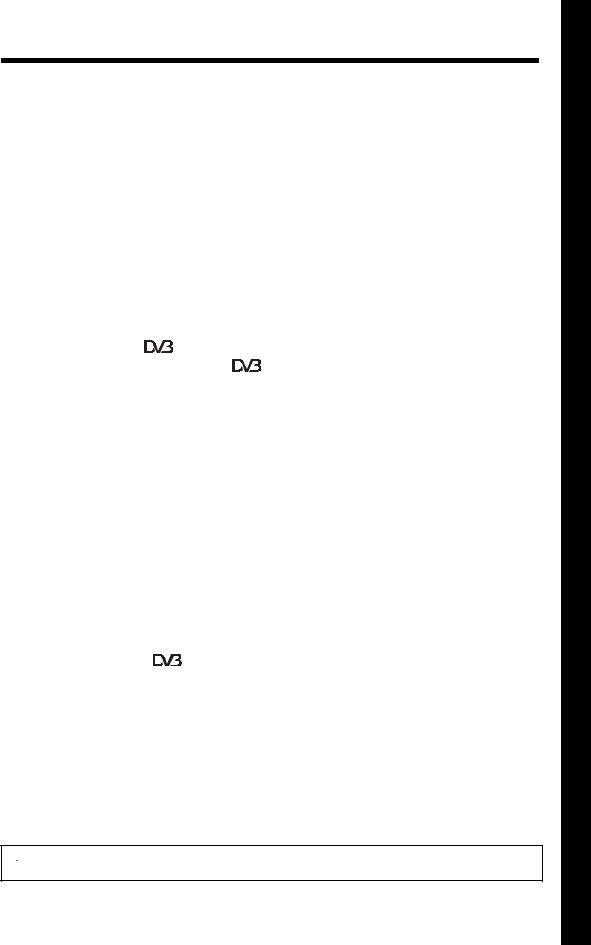
Inhaltsverzeichnis
Leitfaden zur Inbetriebnahme |
4 |
|
|
|
|
|
|
Überprüfen des Zubehörs .................................................................................................... |
4 |
|
|
Sicherheitsinformationen...................................................................................................... |
9 |
|
|
Sicherheitsmaßnahmen ..................................................................................................... |
10 |
|
|
Die Fernbedienung........................................................................................................... |
11 |
|
|
Bedienund Anzeigeelemente des Fernsehgeräts ....................................................... |
12 |
|
|
|
|
|
|
Fernsehen |
|
|
|
Fernsehen .......................................................................................................................... |
13 |
|
|
Verwenden des Guides ............................................................................................. |
15 |
|
|
Verwenden der digitalen Favoritenliste ..................................................................... |
16 |
|
|
|
|
|
|
Zusatzgeräte verwenden |
|
|
|
Anschließen von zusätzlichen Geräten.............................................................................. |
17 |
|
|
Anzeigen eines Bildes, das von einem angeschlossenen Gerät kommt............................ |
18 |
|
|
Verwenden von BRAVIA Sync (Steuerung für HDMI)........................................................ |
19 |
|
|
|
|
|
|
Verwenden von Menü-Funktionen |
|
|
|
Das TV-Hauptmenü (XMB™)............................................................................................. |
21 |
|
|
Einstellungen...................................................................................................................... |
22 |
|
|
Bild ............................................................................................................................... |
22 |
|
|
Ton ............................................................................................................................... |
23 |
|
|
Funktionen |
24 |
|
|
|
DE |
||
Grundeinstellungen |
25 |
|
|
|
|
||
Analoge Einstellungen ................................................................................................. |
28 |
|
|
Digitale Einstellungen .......................................................................................... |
29 |
|
|
Foto ................................................................................................................................... |
32 |
|
|
Bilderrahmen ................................................................................................................ |
32 |
|
|
USB-Foto-Viewer ......................................................................................................... |
32 |
|
|
|
|
|
|
Zusatzinformationen |
|
|
|
Technische Daten .............................................................................................................. |
33 |
|
|
Störungsbehebung............................................................................................................. |
36 |
|
|
 : nur für Digitalkanäle
: nur für Digitalkanäle
 Lesen Sie vor der Inbetriebnahme des Fernsehgeräts bitte den Abschnitt „Sicherheitsinformationen“ in dieser Anleitung. Bewahren Sie die Anleitung zum späteren Nachschlagen auf.
Lesen Sie vor der Inbetriebnahme des Fernsehgeräts bitte den Abschnitt „Sicherheitsinformationen“ in dieser Anleitung. Bewahren Sie die Anleitung zum späteren Nachschlagen auf.
3 DE
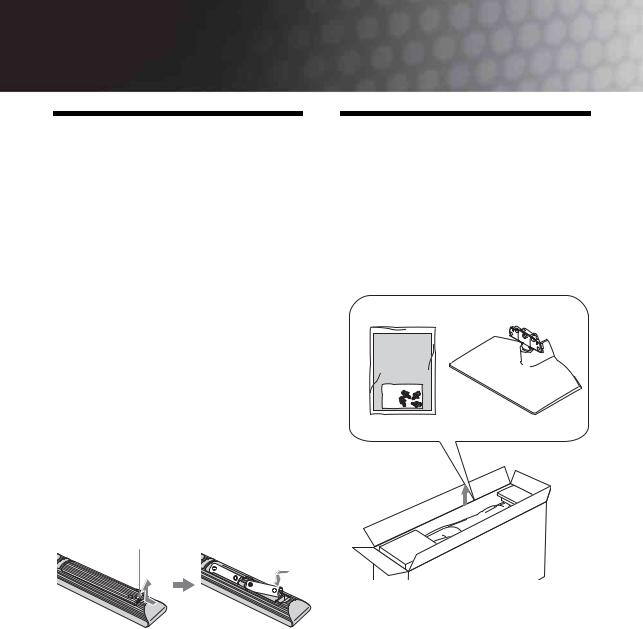
Leitfaden zur Inbetriebnahme
1: Überprüfen des Zubehörs
Netzkabel (1) (nur für KDL-52W4xxx, KDL46W4xxx, KDL-40W4xxx, KDL-40E4xxx)
Fernbedienung RM-ED011 (1)
Fernbedienung RM-ED011 W (1) (nur für KDL-40E4xxx, KDL-32E4xxx, KDL-26E4xxx)
Batterien der Größe AA (Typ R6) (2)
Ständer (1) (außer KDL-52W4xxx, KDL26E4xxx)
Schrauben für den Ständer (4) (nur für KDL46W4xxx, KDL-40W4xxx, KDL-40E4xxx, KDL-37V4xxx)
Schrauben für den Ständer (3) (nur für KDL32W4xxx, KDL-32E4xxx, KDL-32V4xxx, KDL-26V4xxx)
So setzten Sie Batterien in die
Fernbedienung ein
Drücken Sie zum Öffnen den Riegel und heben die Abdeckung gleichzeitig an.
2: Befestigung des
Ständers (außer KDL-52W4xxx,
KDL-26E4xxx)
1 Öffnen Sie den Karton und entnehmen Sie den Ständer und die Schrauben.
4 DE
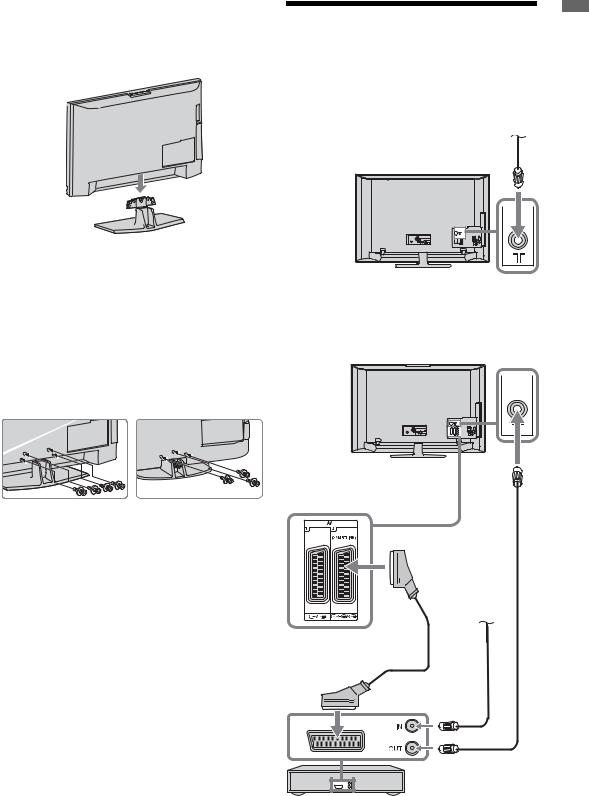
2 Setzen Sie das Fernsehgerät auf den Ständer. Achten Sie darauf, dass die Kabel dabei nicht stören.
3 Befestigen Sie den Ständer mit den gelieferten Schrauben am Fernsehgerät.
KDL-46W4xxx |
KDL-32W4xxx |
KDL-40W4xxx |
KDL-32E4xxx |
KDL-40E4xxx |
KDL-32V4xxx |
KDL-37V4xxx |
KDL-26V4xxx |
~
Falls Sie einen elektrischen Schraubendreher verwenden, stellen Sie das Anzugsmoment auf ca. 1,5 Nm (15 kgfcm)
3: Anschluss einer Antenne/Video-Recorder/ DVD-Recorder
Anschließen von Antenne/Kabel Terrestrisches Signal oder Kabel
Koaxialkabel 
Anschließen von Antenne / Kabel / VideoRecorder / DVD-Recorder
Koaxialkabel
Terrestrisches
Signal oder
Kabel
Scart-Kabel 
Koaxialkabel 
Video- / DVD-Recorder
Inbetriebnahme zur Leitfaden
5 DE
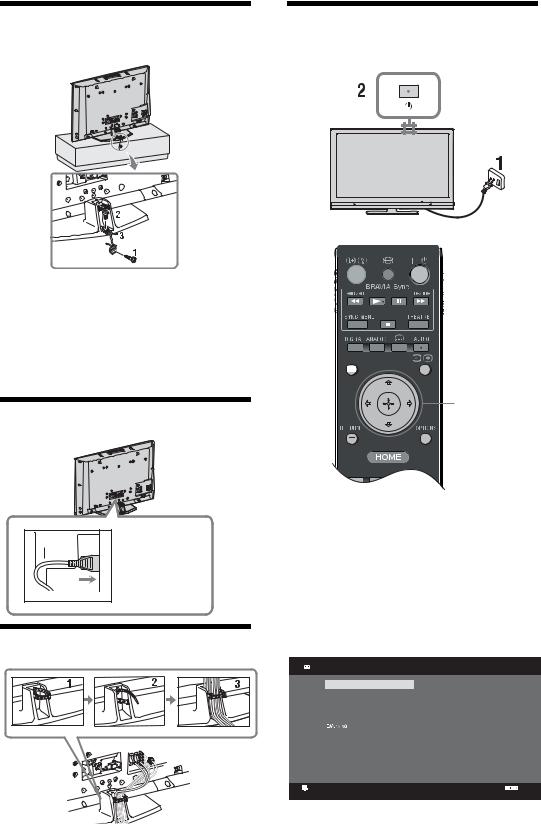
4: Sichern des Fernsehgeräts |
7: Durchführen der |
||
gegen Umfallen |
Anfangseinstellungen |
||
|
|
|
|
1 Schrauben Sie eine Holzschraube (4 mm Durchmesser, nicht mitgeliefert) in das Fernsehuntergestell.
2 Schrauben Sie eine Maschinenschraube
(M6 x 12, nicht mitgeliefert) in das Schraubenloch des Fernsehgerätes.
3 Verbinden Sie die Holzschraube und die Maschinenschraube mit einem starken Seil
5: Verbinden der Kabel
GUIDE
3,4,5
KDL-52W4xxx
KDL-46W4xxx
KDL-40W4xxx
KDL-40E4xxx
6: Bündeln der Kabel
1 Stecken Sie den Netzstecker des Fernsehgeräts in eine Steckdose (220-240V Wechselstrom, 50 Hz).
2 Drücken Sie am Fernsehgerät auf 1.
Wenn Sie das Fernsehgerät zum ersten Mal einschalten, erscheint auf dem Fernsehschirm das Menü für Sprachauswahl.
3 Wählen Sie mit F/f/G/g eine der im Menü angebotenen Sprachen aus, und drücken Sie dann  .
.
Language |
Analogue |
English |
Česky |
Nederlands |
Magyar |
Français |
Русский |
Italiano |
ББлгарски |
Deutsch |
Suomi |
|
Dansk |
Türkçe |
Svenska |
Español |
Norsk |
Català |
Slovenčina |
Português |
Română |
Polski |
|
Set |
Back |
6 DE
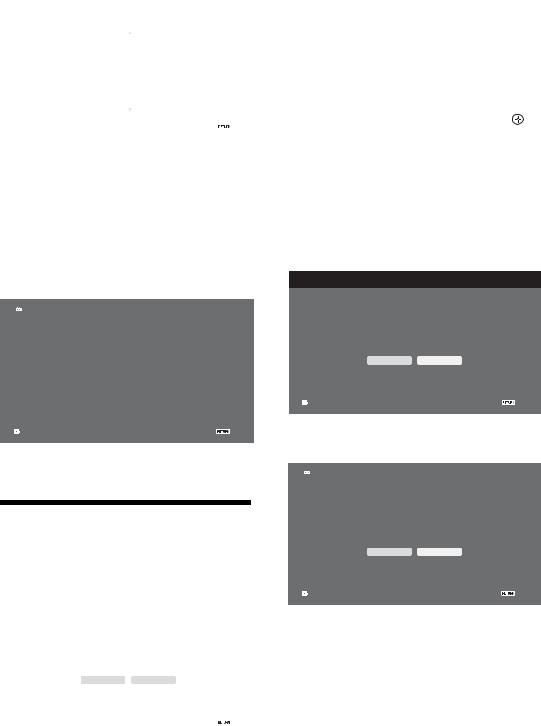
4 Wählen Sie mit der Taste F/f das Land bzw. die Region, in der Sie das Fernsehgerät betreiben, und drücken Sie danach  .
.
Land |
|
Analog |
Land wählen |
|
|
|
|
|
|
- |
|
|
United Kingdom |
|
|
Ireland |
|
|
Nederland |
|
|
België/Belgique |
|
|
Luxembourg |
|
|
France |
|
|
Italia |
|
|
|
|
Einstellen |
|
Zurück |
|
|
|
Sollte das Land, in dem Sie das Fernsehgerät benutzen wollen, in der Liste nicht erscheinen, wählen Sie an Stelle von Land/Region die Einstellung “-”.
5 Wählen Sie mit der Taste F/f den Betriebsort, in der Sie das Fernsehgerät betreiben, und drücken Sie danach  .
.
~
Um Energie zu sparen, empfiehlt Sony die Auswahl "Wohnung".
Betriebsort |
|
Analog |
Betriebsort wählen |
|
|
|
|
|
|
Wohnung |
|
|
Geschäft |
|
Einstellen |
Zurück |
|
|
Mit dieser Option wird der für die typischen Lichtbedingungen dieser Umgebungen angemessene Ausgangsbildmodus gewählt.
8: Automatische
Programmsuche
1 Wählen Sie OK und drücken Sie dann  .
.
Autom. Suchlauf |
Analog |
Wollen Sie Auto. Suchlauf starten? |
|
OK |
Abbrechen |
|
|
Einstellen |
Zurück |
|
|
2 Wählen Sie mit F/f “Antenne” oder “Kabel”, und drücken Sie dann  .
.
Wenn Sie “Kabel” auswählen, erscheint das |
|
|
Bildschirmmenü zur Auswahl der Suchlaufart. |
Leitfaden |
|
Siehe “Zum Einstellen des Fernsehgeräts für |
|
|
|
|
|
Kabel-Verbindung” (Seite 8). |
|
|
Das Fernsehgerät beginnt nun, alle verfügbaren |
|
|
digitalen Kanäle und anschließend die analogen |
|
|
Kanäle zu suchen. Dies kann einige Zeit dauern. |
zur |
|
Haben Sie Geduld und drücken Sie in der |
|
|
Zwischenzeit keine Taste am Fernsehgerät oder |
Inbetriebnahme |
|
auf der Fernbedienung. |
|
|
Falls eine Aufforderung eingeblendet wird, die |
|
|
Antennenverbindung zu bestätigen |
|
|
Es wurden weder digitale noch analoge Sender |
|
|
gefunden. Prüfen Sie alle Antennenoder |
|
|
Kabelverbindungen und drücken Sie dann |
, |
|
um den Sendersuchlauf erneut zu starten. |
|
|
3 Wenn das Menü Programme ordnen eingeblendet wird, folgen Sie den Anleitungsschritten im Abschnitt “Programme ordnen”(Seite 28).
Wenn Sie die Reihenfolge, in der die analogen Sender im Fernsehgerät gespeichert sind, nicht ändern, drücken Sie RETURN, um zu Schritt 4 zurückzukehren.
RETURN, um zu Schritt 4 zurückzukehren.
4
 Schnellstart Analog
Schnellstart Analog
Soll die Schnellstartfunktion aktiviert werden? TV schaltet sich schneller ein, der Stromverbrauch im Standby-Modus ist aber höher.
Ja |
Nein |
|
|
Einstellen |
Zurück |
|
|
Näheres dazu, siehe Seite 24. |
|
5 |
|
|
|
Steuerung für HDMI |
Analog |
|
|
Soll die Steuerung für kompatible
HDMI-Geräte aktiviert werden?
Ja |
Nein |
|
|
Einstellen |
Zurück |
|
|
Näheres dazu, siehe Seite 19.
6 Drücken Sie  .
.
Das Fernsehgerät hat nun alle verfügbaren Sender gespeichert.
~
Wenn ein Rundfunkkanal nicht empfangen werden kann oder wenn Sie eine Region wählen, für die kein digitaler Rundfunk existiert, muss nach Ausführen von Schritt 3 die Zeit eingestellt werden.
7 DE
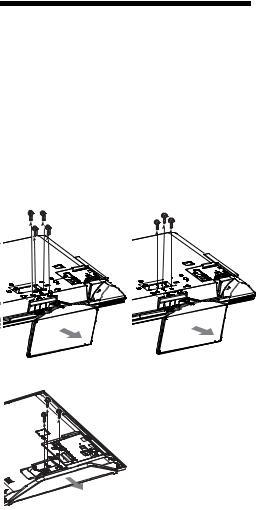
Zum Einstellen des Fernsehgeräts für Kabel-Verbindung
1 Drücken Sie  .
.
2 Wählen Sie mit F/f die Option “Schnellsuchlauf” oder “Vollständiger Suchlauf”, und drücken Sie dann  .
.
"Schnellsuchlauf": Die Kanäle werden gemäss den Informationen des Kabelbetreibers für das Rundfunksignal eingestellt.
Die empfohlene Einstellung für "Frequenz", "Netzwerk-ID" und "Symbolrate" ist "Autom.". Diese Option wird für einen schnellen Suchlauf empfohlen, wenn dies von Ihrem Kabelanbieters unterstützt wird.
Falls der "Schnellsuchlauf" nicht funktioniert, verwenden Sie bitte die unten beschriebene Option "Vollständiger Suchlauf".
"Vollständiger Suchlauf": Alle verfügbaren Kanäle werden gesucht und gespeichert. Dies kann einige Zeit dauern.
Diese Option wird empfohlen, wenn der "Schnellsuchlauf" nicht von Ihrem Kabelbetreiber unterstützt wird.
Nähere Informationen zu den unterstützten Kabelbetreibern finden Sie auf der SupportWebseite: http://support.sony-europe.com/TV/DVBC/
3 Drücken Sie f, um "Start" auszuwählen, und drücken Sie anschließend  .
.
Das Fernsehgerät beginnt nun, verfügbare Kanäle zu suchen. Drücken Sie in der Zwischenzeit keine Taste am Fernsehgerät oder auf der Fernbedienung.
~
Manche Kabelbetreiber unterstützen “Schnellsuchlauf” nicht. Wenn mit “Schnellsuchlauf” keine Kanäle gefunden werden, wählen Sie “Vollständiger Suchlauf”.
Abnehmen des Tischständers vom Fernsehgerät
~
Nehmen Sie den Tischständer außer zur Wandmontage niemals ab.
KDL-52W4xxx |
KDL-32W4xxx |
KDL-46W4xxx |
|
KDL-40W4xxx |
KDL-32E4xxx |
KDL-40E4xxx |
KDL-32V4xxx |
KDL-37V4xxx |
KDL-26V4xxx |
KDL-26E4xxx |
8 DE
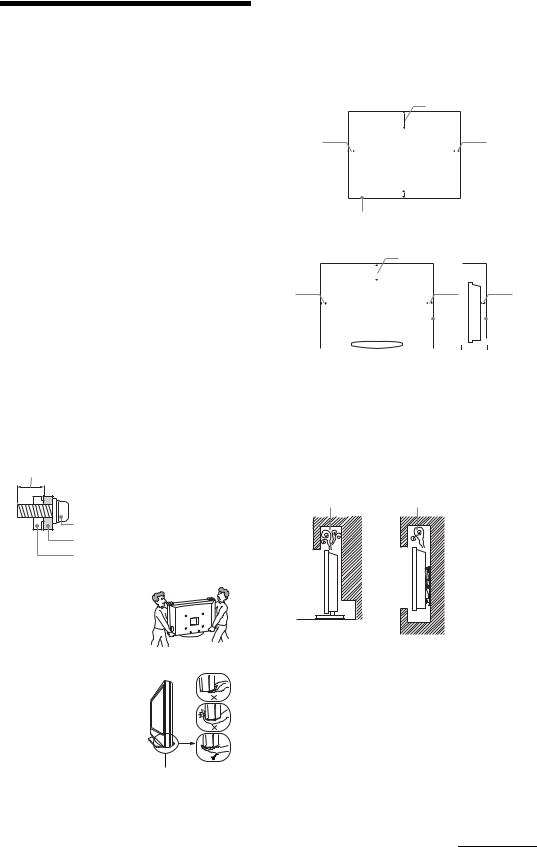
Sicherheitsinformationen
Installation/Einstellung
Installieren und benutzen Sie das Fernsehgerät unter Berücksichtigung der unten angegebenen Anweisungen, um alle Risiken wie Feuer, Elektroschock oder Beschädigungen und /oder Verletzungen zu vermeiden.
Installation
sDas Fernsehgerät sollte neben einer frei zugänglichen Netzsteckdose installiert werden.
sStellen Sie das Fernsehgerät auf eine stabile, ebene Fläche.
sWandeinbauten sollten nur von qualifiziertem Fachpersonal ausgeführt werden.
sAus Sicherheitsgründen wird dringend empfohlen, ausschließlich Sony Zubehörteile zu verwenden, inklusive:
-KDL-52W40xx/ KDL-52W42xx/ KDL-46W40xx/ KDL-46W42xx/ KDL-40W40xx/ KDL-40W42xx/ KDL-32W40xx/ KDL-32W42xx/ KDL-40E40xx/ KDL-32E40xx/ KDL-37V45xx/ KDL-37V47xx/ KDL-32V45xx/ KDL-32V47xx:
Wandmontagehalterung SU-WL500.
-KDL-26V45xx/ KDL-26V47xx/ KDL-26E40xx:
Wandmontagehalterung SU-WL100.
-KDL-46W40xx/ KDL-46W42xx/ KDL-40W40xx/ KDL-40W42xx/ KDL-32W40xx/ KDL-32W42xx/ KDL-40E40xx/ KDL-32E40xx/ KDL-37V45xx/ KDL-37V47xx/ KDL-32V45xx/ KDL-32V47xx:
Standfuß SU-FL300M.
sVerwenden Sie zum Befestigen der Montagehaken am Fernsehgerät bitte die gemeinsam mit der Wandmontagehalterung gelieferten Schrauben. Die mitgelieferten Schrauben sind derart konzipiert, dass sie von der Befestigungsfläche des Montagehakens aus 8 bis 12 mm lang sind.
Durchmesser und Länge der Schrauben variieren je nach Modell der Wandmontagehalterung.
Durch die Verwendung anderer als der mitgelieferten Schrauben kann das Fernsehgerät beschädigt werden oder herunterfallen.
8 mm - 12 mm
Schraube (gemeinsam mit der
Wandmontagehalterung geliefert)
Montagehaken
Hakenbefestigung an der Rückseite des
Fernsehgeräts
Transport
sVor dem Transport des Fernsehgeräts ziehen Sie bitte alle Kabel aus dem Gerät.
sZum Transport eines großen Fernsehgeräts sind zwei oder drei Personen nötig.
sWenn Sie das Fernsehgerät von Hand transportieren, halten Sie es bitte wie rechts dargestellt. Üben Sie keinen Druck auf den LCDBildschirm aus.
sWenn Sie das Fernsehgerät anheben oder transportieren, halten Sie dieses fest an der Unterkante.
sSetzen Sie das Fernsehgerät beim Transport weder Stössen noch starken Erschütterungen aus.
sWenn Sie das Fernsehgerät für Reparaturen oder bei einem Umzug transportieren müssen, verpacken Sie es bitte mithilfe der Originalverpackungsmaterialien im Originalkarton.
Greifen Sie den Bildschirm an der Unterseite, nicht an der Vorderseite.
Nicht an der Vertiefung greifen.
Nicht an der durchsichtigen Unterseite greifen.
Luftzirkulation
sDecken Sie nie die Lüftungsöffnungen ab und stecken Sie nichts in das Gehäuse.
sLassen Sie ausreichend Platz um das Fernsehgerät (siehe Abbildung).
sEs wird dringend empfohlen, die offizielle Sony Wandmontagehalterung zu verwenden, um eine ausreichende Luftzirkulation zu gewährleisten.
Installation an der Wand
30 cm
10 cm |
|
|
|
|
10 cm |
||
|
|
|
|||||
|
|
|
|
|
|
|
|
|
|
|
|
|
|
|
|
|
|
|
|
|
|
|
|
 10 cm
10 cm
Lassen Sie mindestens so viel Platz um das Gerät.
Aufstellung auf dem Standfuß
|
|
|
|
|
30 cm |
|
|
|
|
|
|
|
||||||
10 cm |
|
|
|
|
|
|
10 cm |
|
|
|
|
|
|
6 cm |
||||
|
|
|
|
|
|
|
|
|
|
|
|
|||||||
|
|
|
|
|
|
|
|
|
|
|
|
|||||||
|
|
|
|
|||||||||||||||
|
|
|
|
|
|
|
|
|
|
|
|
|
|
|
|
|
|
|
|
|
|
|
|
|
|
|
|
|
|
|
|
|
|
|
|
|
|
|
|
|
|
|
|
|
|
|
|
|
|
|
|
|
|
|
|
|
|
|
|
|
|
|
|
|
|
|
|
|
|
|
|
|
|
|
|
|
|
|
|
|
|
|
|
|
|
|
|
|
|
|
|
|
|
|
|
|
|
|
|
|
|
|
|
|
|
|
|
|
|
|
|
|
|
Lassen Sie mindestens so viel Platz um das Gerät.
sUm eine ausreichende Belüftung zu gewährleisten und Staub,- oder Schmutzablagerungen zu vermeiden:
–Stellen Sie das Fernsehgerät weder flach, noch auf dem Kopf stehend, falsch herum oder seitwärts geneigt auf.
–Stellen Sie das Fernsehgerät weder auf einem Regal, einem Teppich, einem Bett oder in einem Schrank auf.
–Decken Sie das Fernsehgerät nicht mit Decken oder Vorhängen ab und legen Sie keine Gegenstände wie Zeitungen usw. darauf.
–Installieren Sie das Fernsehgerät nicht wie auf der Abbildung gezeigt.
Die Luftzirkulation wird unterbunden.
Wand Wand
Netzkabel
Um alle Risiken wie Feuer, Elektroschock oder Beschädigungen und /oder Verletzungen auszuschliessen, sollten Sie das Netzkabel und den Stecker wie hier angegeben handhaben:
–Verwenden Sie ausschließlich von Sony und nicht von anderen Anbietern gelieferte Netzkabel.
–Stecken Sie den Stecker ganz in die Netzsteckdose.
–Dieses Fernsehgerät ist ausschließlich für den Betrieb an 220-240 V Wechselstrom ausgelegt.
–Trennen Sie das Gerät zu Ihrer eigenen Sicherheit unbedingt vom Netzstrom, wenn Sie Kabel an dem Gerät anschließen und stolpern Sie nicht über die Kabel.
–Trennen Sie das Netzkabel von der Netzsteckdose, bevor Sie das Fernsehgerät reparieren oder transportieren.
–Halten Sie das Netzkabel von Wärmequellen fern.
Fortsetzung
9 DE

–Ziehen Sie den Netzstecker aus der Steckdose und reinigen Sie ihn regelmäßig. Wenn der Stecker verstaubt ist und sich Feuchtigkeit ablagert, kann die Isolierung leiden und es besteht Feuergefahr.
Anmerkungen
sVerwenden Sie das mitgelieferte Netzkabel nicht mit anderen Geräten.
sKlemmen, biegen oder verdrehen Sie das Netzkabel nicht übermäßig. Die blanken Adern im Inneren des Kabels könnten freiliegen oder brechen.
sNehmen Sie am Netzkabel keine Veränderungen vor.
sStellen Sie keine schweren Gegenstände auf das Netzkabel.
sZiehen Sie nicht am Kabel, selbst wenn Sie das Netzkabel aus der Steckdose herausziehen.
sAchten Sie darauf, nicht zu viele andere Geräte an dieselbe Netzsteckdose anzuschließen.
sVerwenden Sie eine Netzsteckdose, in der der Stecker fest sitzt.
Verbotene Nutzung
Installieren Sie das Fernsehgerät weder an Standorten, in Umgebungen noch in Situationen wie den hier aufgeführten, da dies zu Fehlfunktionen des Fernsehgeräts und Feuer, Elektroschock, Beschädigungen und/oder Verletzungen führen kann.
Standort:
Im Freien (in direktem Sonnenlicht), am Meer, auf einem Schiff oder Boot, im Innern eines Fahrzeugs, in medizinischen Einrichtungen, instabilen Standorten, in der Nähe von Wasser, Regen, Feuchtigkeit oder Rauch.
Umgebung:
An heissen, feuchten oder übermäßig staubigen Orten, an denen Insekten in das Gerät eindringen können; an denen es mechanischen Erschütterungen ausgesetzt ist, neben brennbaren Objekten (Kerzen usw.). Das Fernsehgerät darf weder Tropfen oder Spritzern ausgesetzt werden. Es dürfen keine mit Flüssigkeit gefüllten Gegenstände, zum Beispiel Vasen, auf dem Fernsehgerät abgestellt werden.
Situation:
Nicht mit nassen Händen, ohne Gehäuse oder mit anderem als vom Hersteller empfohlenen Zubehör benutzen. Trennen Sie das Fernsehgerät bei Gewitter von der Netzsteckdose und der Antenne.
Bruchstücke:
sWerfen Sie nichts gegen das Fernsehgerät. Das Glas des Bildschirms könnte durch den Aufprall zerbrechen und schwere Verletzungen verursachen.
sFalls die Oberfläche des Fernsehgeräts zerspringt, ziehen Sie zuerst das Netzkabel aus der Steckdose, bevor sie das Gerät berühren. Andernfalls besteht die Gefahr eines elektrischen Schlages.
Wenn das Gerät nicht benutzt wird
sZum Schutz der Umwelt und aus Sicherheitsgründen empfiehlt es sich, das Fernsehgerät vom Stromnetz zu trennen, wenn es mehrere Tage nicht benutzt wird.
sDa das Fernsehgerät auch in ausgeschaltetem Zustand mit dem Stromnetz verbunden ist, wenn es nur ausgeschaltet wurde, muss der Stecker aus der Netzsteckdose gezogen werden, um das Fernsehgerät vollkommen auszuschalten.
sBei einigen Fernsehgeräten gibt es jedoch möglicherweise Funktionen, für die das Fernsehgerät in den Bereitschaftsmodus geschaltet sein muss.
Kinder
sSorgen Sie dafür, dass Kinder nicht auf das Fernsehgerät klettern.
sBewahren Sie kleine Zubehörteile außerhalb der Reichweite von Kindern auf, damit diese nicht irrtümlicherweise verschluckt werden.
Falls folgende Problemen auftreten...
Schalten Sie das Fernsehgerät sofort aus und ziehen Sie den Netzstecker aus der Steckdose, sobald eines der folgenden Probleme auftritt.
Wenden Sie sich an Ihren Händler oder das Sony Kundendienstzentrum, um es von qualifiziertem Fachpersonal überprüfen zu lassen.
Wenn:
–Das Netzkabel beschädigt ist.
–Der Stecker nicht fest in der Netzsteckdose sitzt.
–Das Fernsehgerät durch Fallen, Stoßen oder einen geworfenen Gegenstand beschädigt ist.
–Flüssigkeit oder Fremdkörper durch die Öffnungen in das Fernsehgerät gelangen.
Sicherheitsmaßnahmen
Fernsehen
sSchauen Sie bei gemäßigter Beleuchtung fern. Durch falsche Beleuchtung oder langes Fernsehen werden die Augen belastet.
sStellen Sie beim Verwenden von Kopfhörern die Lautstärke moderat ein. Andernfalls kann es zu Gehörschäden kommen.
LCD-Bildschirm
sObwohl bei der Herstellung des LCD-Bildschirms mit hochpräziser Technologie gearbeitet wird und der Bildschirm 99,99% und mehr effektive Pixel besitzt, ist es möglich, dass dauerhaft einige schwarze oder leuchtende Punkte (rot, grün oder blau) sichtbar sind. Es handelt sich dabei um eine strukturelle Eigenschaft von LCD-Bildschirmen und nicht um eine Fehlfunktion.
sStoßen Sie nicht gegen den Filter an der Vorderseite, zerkratzen Sie ihn nicht und stellen Sie nichts auf dieses Fernsehgerät. Das Bild kann ungleichmäßig werden und der LCD-Bildschirm kann beschädigt werden.
sWenn dieses Fernsehgerät an einem kalten Ort verwendet wird, kommt es möglicherweise zu Schmierstreifen im Bild oder das Bild wird dunkel. Dabei handelt es sich nicht um ein Versagen. Diese Effekte verschwinden, wenn die Temperatur steigt.
sWenn Standbilder längere Zeit angezeigt werden, kann es zu Doppelbildern kommen. Dieser Effekt verschwindet in der Regel nach einigen Augenblicken.
sBildschirm und Gehäuse erwärmen sich, wenn das Fernsehgerät in Betrieb ist. Dies ist keine Fehlfunktion.
sDer LCD-Bildschirm enthält eine kleine Menge Flüssigkristalle. Einige der Leuchtstoffröhren, die in diesem Fernsehgerät verwendet werden, enthalten auch Quecksilber. Befolgen Sie bei der Entsorgung die bei Ihnen geltenden Entsorgungsrichtlinien.
Pflegen und Reinigen der Bildschirmoberfläche bzw. des Gehäuses des Fernsehgeräts.
Trennen Sie das Netzkabel unbedingt von der Netzsteckdose, bevor Sie das Gerät reinigen.
Um Materialschäden oder Schäden an der Bildschirmbeschichtung zu vermeiden, beachten Sie bitte folgende Vorsichtsmaßnahmen.
sEntfernen Sie Staub vorsichtig mit einem weichen Tuch von der Bildschirmoberfläche bzw. dem Gehäuse. Bei stärkerer Verschmutzung feuchten Sie ein weiches Tuch leicht mit einer milden Reinigungslösung an und wischen dann über den Bildschirm.
sVerwenden Sie keine Scheuerschwämme, keine alkalischen/ säurehaltigen Reinigungsmittel, kein Scheuerpulver oder flüchtigen Lösungsmittel wie Alkohol, Benzin, Verdünnung oder Insektizide. Wenn Sie solche Mittel verwenden oder das Gerät längere Zeit mit Gummioder Vinylmaterialien in Berührung kommt, kann es zu Schäden an der Bildschirmoder der Gehäuseoberfläche kommen.
sWenn Sie den Winkel des Fernsehgeräts einstellen, bewegen Sie das Fernsehgerät mit Vorsicht, damit es nicht verrutscht oder vom Ständer fällt.
Sonderzubehör
Halten Sie Zusatzteile oder Geräte mit elektromagnetischer Strahlung von dem Fernsehgerät fern. Andernfalls können Bildund/oder Tonstörungen auftreten.
Batterien
sAchten sie beim Einsetzen von Batterien auf die richtige Polung.
sVerwenden Sie Batterien unterschiedlicher Typen nicht gemeinsam und auch nicht alte und neue Batterien zusammen.
sEntsorgen Sie verbrauchte Batterien umweltschonend. Beachten Sie bitte geltende Entsorgungsrichtlinien für Batterien. Wenden Sie sich ggf. an die zuständige Behörde.
sBehandeln Sie die Fernbedienung sorgfältig. Lassen Sie sie nicht fallen, treten Sie nicht darauf und schütten Sie keine Flüssigkeiten darauf.
sBewahren Sie die Fernbedienung nicht neben einer Wärmequelle, unter direkter Sonneneinstrahlung oder an einem feuchten Ort auf.
10 DE
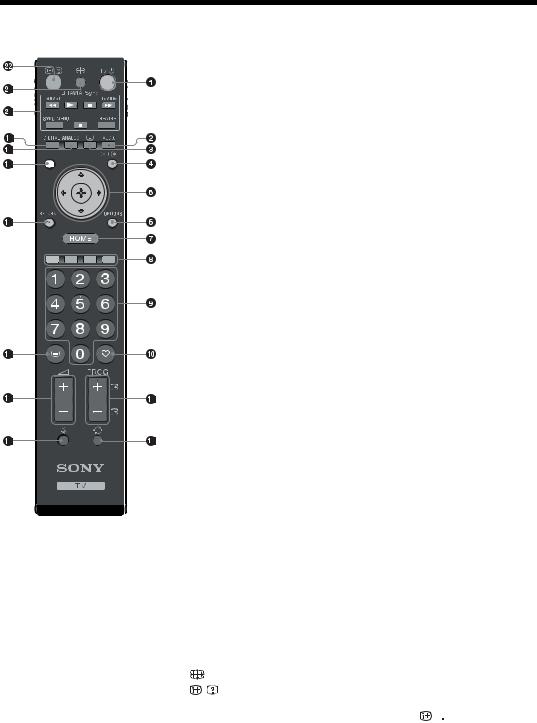
Die Fernbedienung
GUIDE
1"/1 – Standby-Betrieb des Fernsehgeräts
Schaltet das Fernsehgerät aus dem Standby-Betrieb ein und aus.
2AUDIO
Im Analogmodus: Drücken Sie diese Taste, um den Zweitonmodus (Seite 24) zu ändern.
Im Digitalmodus: Drücken Sie diese Taste, um die Audio-Sprache auszuwählen (Seite 30).
3 – Untertitel
– Untertitel
Drücken Sie diese Taste, um die Untertitel anzuzeigen, falls der betreffende Sender solche Informationen ausstrahlt (nur im Digitalmodus) (Seite 30).
4 /
/ – Eingangswahl / Text anhalten
– Eingangswahl / Text anhalten
•Im Fernsehbetrieb: Zur Auswahl der Signalquelle unter den Geräten, die an den Eingangsbuchsen des Fernsehgeräts angeschlossen sind (Seite 18).
•Im Textmodus (Seite 14): Hält die aktuelle Seite an.
5 F/f/G/g/
6OPTIONS (Seite 14, 19)
Ermöglicht den Zugang zu verschiedenen Ansichtsoptionen und je nach Signalquelle und Bildformat Einstellungen vorzunehmen oder zu verändern.
7HOME (Seite 21)
Zeigt das TV-Hauptmenü an.
8 Farbtasten (Seite 14, 15, 16)
9Zahlentasten
•Im Fernsehbetrieb: Zur Programmwahl. Geben Sie für Programmnummern ab 10 die zweite und dritte Ziffer schnell ein.
•Im Textmodus: Zur Eingabe der dreistelligen Seitennummer, um eine Seite auszuwählen.
0  – Favoriten (Seite 16) qa PROG +/–/
– Favoriten (Seite 16) qa PROG +/–/ /
/
•Im Fernsehbetrieb: Zur Auswahl des nächsten (+) bzw. des davor liegenden (-) Senders.
•Im Textmodus (Seite 14): Zur Auswahl der nächsten ( ) bzw. der davor liegenden (
) bzw. der davor liegenden ( ) Seite.
) Seite.
qs  – Zuletzt gesehener Sender
– Zuletzt gesehener Sender
Zur Rückkehr zum zuletzt gesehenen Sender (der mindestens 5 Sekunden lang ausgewählt war).
qd % – Stumm schalten qf 2 +/– – Lautstärke qg /– Text (Seite 14) qh  – RETURN
– RETURN
Zurück zur vorherigen Seite eines Menüs qj  – GUIDE (Seite 15)
– GUIDE (Seite 15)
qk ANALOG – Analogmodus (Seite 13) ql DIGITAL – Digitalmodus (Seite 13) w; BRAVIA Sync (Seite 19)
wa |
– Bildschirm-Modus (Seite 14) |
ws |
/ – Info / Text einblenden |
• Im Digitalmodus: Zeigt eine Kurzinfo zur eingestellten Sendung an.
• Im Analogmodus: Jedes Mal, wenn Sie die Taste / drücken, ändert sich die Information auf dem Bildschirm wie folgt: Zum Anzeigen von Informationen wie der aktuellen Kanalnummer und des Bildschirmformats
drücken, ändert sich die Information auf dem Bildschirm wie folgt: Zum Anzeigen von Informationen wie der aktuellen Kanalnummer und des Bildschirmformats
t Die Zeit wird angezeigt t Information ist ausgeblendet.
•Im Textmodus (Seite 14): Zum Anzeigen verdeckter Informationen (z.B. Antworten auf Quizfragen).
z
Die Oberflächen der Zahlentaste 5 sowie der Tasten PROG +, AUDIO und  haben Tastpunkte. Verwenden Sie die Tastpunkte beim Bedienen des
haben Tastpunkte. Verwenden Sie die Tastpunkte beim Bedienen des
Fernsehgeräts als Bezugspunkte.
11 DE
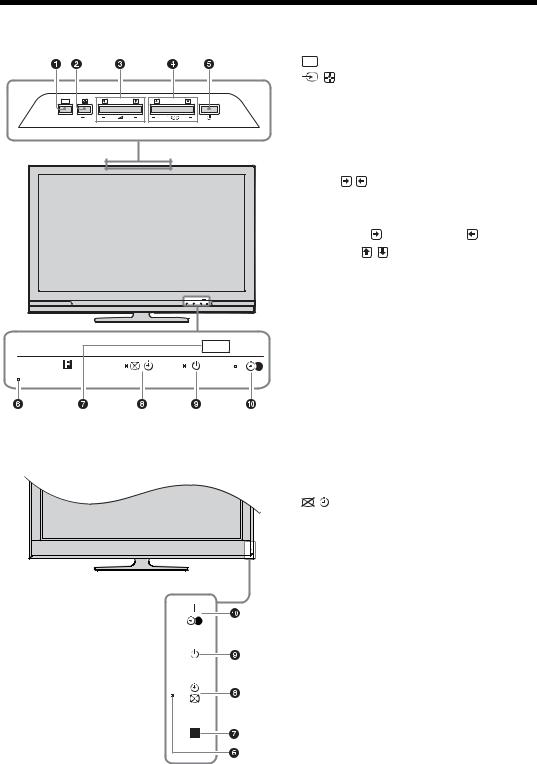
Bedienund Anzeigeelemente des Fernsehgeräts
|
1 HOME |
(Seite 21) |
|
|
2 |
/ – Eingangswahl / OK |
|
|
• Im Fernsehbetrieb: Zur Auswahl der |
||
HOME |
Signalquelle unter den Geräten, die an den |
||
|
Eingangsbuchsen des Fernsehgeräts |
||
|
angeschlossen sind (Seite 18). |
||
|
• Im TV-Menü: Zum Auswählen eines Menüs |
||
|
bzw. einer Option und zum Bestätigen der |
||
|
Einstellung. |
|
|
|
3 2 +/–/ / |
|
|
|
• Im Fernsehbetrieb: Erhöht (+) bzw. verringert |
||
|
(-) die Lautstärke. |
||
|
• Im TV-Menü: Zum Navigieren durch Optionen |
||
|
nach rechts ( |
) bzw. nach links ( ). |
|
|
4 PROG +/–/ |
/ |
|
|
• Im Fernsehbetrieb: Zur Auswahl des nächsten |
||
|
(+) bzw. des davor liegenden (-) Senders. |
||
• Im TV-Menü: Zum Navigieren durch Optionen aufwärts ( ) bzw. abwärts (
) bzw. abwärts ( ).
).
5 1 – Ein/Aus
Zum Einund Ausschalten des Fernsehgeräts.
~
Wenn Sie das Fernsehgerät ganz vom Netz trennen wollen, ziehen Sie den Stecker aus der Steckdose.
|
6 Lichtsensor |
|
|
|
Legen Sie nichts vor den Sensor, da dies seine |
|
|
Funktionsweise beeinträchtigen könnte. |
(nur für KDL-40E4xxx, KDL-32E4xxx, |
7 Sensor für Signale der Fernbedienung |
|
|
• Empfängt IR-Signale von der Fernbedienung. |
|
KDL-26E4xxx) |
|
|
|
• Legen Sie nichts auf den Sensor, da dies seine |
|
|
|
|
|
|
Funktionsweise beeinträchtigen könnte. |
|
8 |
– Bild aus / Timer-Anzeige |
|
|
• Leuchtet grün, wenn das Bild ausgeschaltet ist |
|
|
(Seite 24). |
|
|
• Leuchtet orange, wenn der Timer eingestellt |
|
|
wurde (Seite 25). |
|
9 1 – Standby-Anzeige |
|
Leuchtet rot, wenn sich das Fernsehgerät im Standby-Betrieb befindet.
0 " – Anzeige Netz / Timer Aufnahme
– Anzeige Netz / Timer Aufnahme
• Leuchtet grün, wenn das Fernsehgerät eingeschaltet ist.
• Leuchtet orange, wenn die Timer-Aufnahme eingestellt wurde (Seite 15).
• Leuchtet während der Timer-Aufnahme rot.
~
• Stellen Sie sicher, dass das Fernsehgerät komplett abgeschaltet ist, bevor Sie das Netzkabel von der Netzsteckdose trennen. Das Trennen des Netzkabels von der Netzsteckdose, während das Fernsehgerät in Betrieb ist, kann dazu führen, dass die Anzeige erleuchtet bleibt oder dass Fehlfunktionen am Fernsehgerät auftreten.
• Legen Sie nichts auf die Anzeigeelemente, da dies ihre Funktionsweise beeinträchtigen könnte.
12 DE
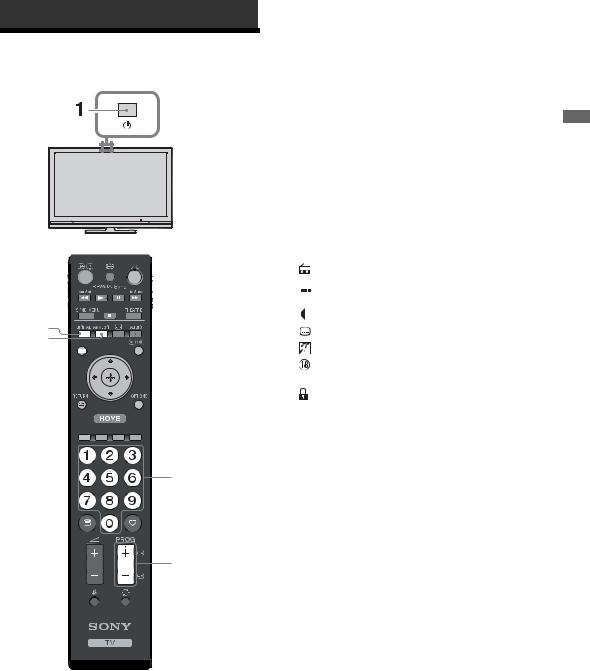
Fernsehen
Fernsehen
2
GUIDE
3
3
1 Drücken Sie 1 am Fernsehgerät, um es einzuschalten.
Wenn sich das Fernsehgerät im Standby-Betrieb befindet (die 1 Standby-Anzeige an der Vorderseite des Fernsehgeräts leuchtet rot), drücken Sie auf der Fernbedienung "/1, um das Fernsehgerät einzuschalten.
2 Drücken Sie DIGITAL, wenn Sie in den Digitalmodus schalten möchten oder
ANALOG, um in den Analogmodus zu schalten.
Welche Sender verfügbar sind, ist modusabhängig.
3 Wählen Sie mit den Zahlentasten oder mit PROG +/- einen Sender aus.
Geben Sie zur Auswahl von Programmnummern ab 10 mit den Zahlentasten innerhalb von zwei Sekunden die zweite und dritte Ziffer ein.
Zur Wahl eines digitalen Senders mit Guide, siehe auf Seite 15.
Im Digitalmodus
Für kurze Zeit wird ein Informationsfeld eingeblendet. In diesem Feld können folgende Symbole angezeigt werden:
: Radiosender
 : Verschlüsselter Dienst bzw. nur für Abonnenten
: Verschlüsselter Dienst bzw. nur für Abonnenten
 : Mehrere Audiosprachen verfügbar
: Mehrere Audiosprachen verfügbar
Untertitel verfügbar
: Untertitel für Hörgeschädigte verfügbar
 : Empfohlenes Mindestalter für die aktuelle Sendung (von 4 bis 18 Jahren)
: Empfohlenes Mindestalter für die aktuelle Sendung (von 4 bis 18 Jahren)
Kindersicherung
c: Aktuelle Sendung wird aufgenommen
Weitere Funktionen |
||
Gewünschte |
Notwendige Aktion |
|
Funktion |
||
|
||
Einschalten des |
Drücken Sie %. Zum späteren |
|
Fernsehgeräts mit |
einstellen der Lautstärke |
|
stumm geschaltetem |
drücken Sie 2 +/-. |
|
Ton aus dem |
|
|
Bereitschaftsbetrieb |
|
|
|
|
|
Lautstärke einstellen |
Drücken Sie 2 + (lauter)/ |
|
|
- (leiser). |
|
|
|
|
Fernsehen
13 DE
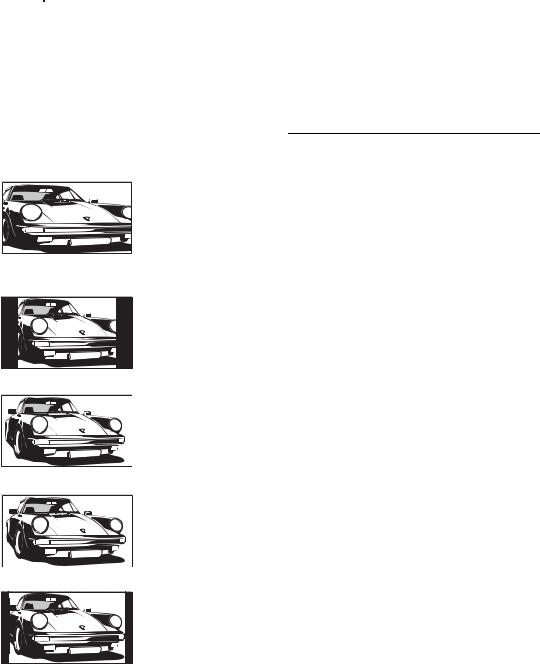
So greifen Sie auf den Textmodus zu
Drücken Sie /. Jedes Mal, wenn Sie die Taste / drücken, wechselt der Bildschirminhalt. Dabei gilt folgende zyklische Reihenfolge:
Text t Text überlagert das Fernsehbild (gemischter Modus) t Kein Text (Textdienst deaktiviert)
Mit den Zahlentasten oder mit PROG +/- wählen Sie eine bestimmte Seite.
Um eine Seite anzuhalten, drücken Sie  /
/ . Um verborgene Information anzuzeigen, drücken Sie
. Um verborgene Information anzuzeigen, drücken Sie  /
/ .
.
z
Wenn unten auf der Textseite vier farbige Elemente vorhanden sind, wird Fastext angeboten. Fastext ermöglicht einen einfachen und schnellen Seitenzugriff. Drücken Sie hierzu die entsprechende Farbtaste.
So passen Sie das Bildschirm-Format manuell an eine Sendung an
Drücken Sie mehrmals  , um das gewünschte Bildschirm-Format auszuwählen.
, um das gewünschte Bildschirm-Format auszuwählen.
Smart*
4:3 |
Wide |
Sendungen im normalen 4:3 Format werden mit einem Breitwand-Effekt angezeigt. Das Bild im Format 4:3 wird verzerrt, um den Bildschirm auszufüllen.
Sendungen im normalen 4:3 Format (d.h. keine Breitbildsignal) werden mit den richtigen Proportionen angezeigt.
Sendungen im Breitwandformat (16:9) werden in den richtigen Proportionen angezeigt.
Zoom*
Sendungen im Cinemascope-Format werden mit den richtigen Proportionen angezeigt.
14:9* |
Sendungen im Format 14:9 werden mit den richtigen Proportionen angezeigt. Dadurch entstehen schwarze Randbereiche.
*Teile des oberen und unteren Bildrands werden möglicherweise abgeschnitten.
~
Manche Zeichen und/oder Buchstaben am oberen oder unteren Bildrand werden im Smart-Modus möglicherweise nicht angezeigt. In solchen Fällen können Sie “V. Amplitude” im Menü “Bildschirm-Einstellungen”
(Seite 26) wählen und die vertikale Größe einstellen, um diese sichtbar zu machen.
z
•Wenn “Auto Format” auf “Ein” gestellt wird, wählt das Fernsehgerät automatisch den passendsten Modus für eine Sendung (Seite 26).
•Wenn Sie “Smart”, “14:9” oder “Zoom” auswählen,
können Sie die Lage des Bilds einstellen. Verschieben Sie das Bild mit F/f nach oben bzw. unten (um beispielsweise Untertitel lesen zu können).
Verwendung des Menüs Optionen
Drücken Sie OPTIONS, um während eines Fernsehprogramms die folgenden Optionen anzuzeigen:
Optionen |
Beschreibung |
Bild-Modus |
Siehe Seite 22. |
|
|
Sound Effekt |
Siehe Seite 23. |
|
|
Lautsprecher |
Siehe Seite 27. |
|
|
Untertitel Einstellung |
Siehe Seite 30. |
(nur im Digitalmodus) |
|
|
|
Abschalttimer |
Siehe Seite 25. |
|
|
Energie sparen |
Siehe Seite 24. |
|
|
Systeminfo (nur im |
Siehe Seite 31. |
Digitalmodus) |
|
|
|
14 DE
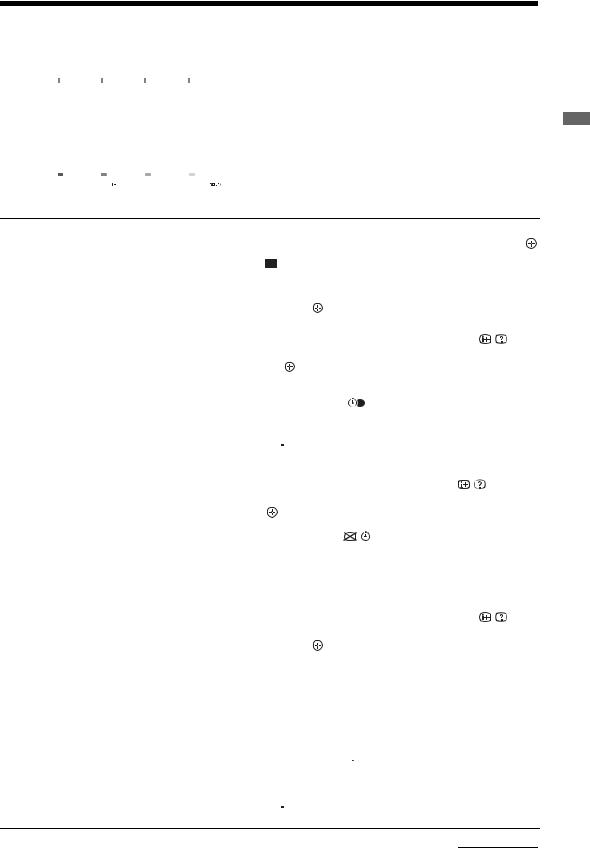
Verwenden des Guides  *
*
|
|
Alle Kategorien |
|
|
|
|
|
|
|
Fr 16 März 11:35 |
|
|
|
|
|
|
|
|
|
|
|
|
|
|
Heute |
11: 30 |
|
12: 00 |
12: 30 |
13: 00 |
|
||||
|
001 |
BBC ONE |
Homes Under the Hammer |
Neighbours |
|
Afterlife |
|
||||
|
002 |
BBC TWO |
Ready Steady Cook |
Extraordinary People: Britains Iden... |
CSI: Crime Scene Inv... |
|
|||||
|
003 |
ITV1 |
Dancing On Ice Exclusive |
|
|
|
Cracker |
|
|||
|
004 |
Channel 4 |
Sign Zone: Ancient Rome: The Rise a... |
The Jeremy Kyle... |
|
Homes Under th... |
|
||||
|
005 |
Five |
House |
|
|
|
Law and Order: Special Victims U... |
PartyPoker.com Worl... |
|
||
|
006 |
ITV2 |
Crime Hour: Midsomer Murders |
|
|
Vodafone TBA: L... |
|
||||
|
007 |
BBC THREE |
BBC Learning Zone: Schools: World P... |
A Picture of Brit... |
|
Eastenders |
|
||||
|
008 |
BBC FOUR |
ER |
|
|
Real Crime: The Truth About the... |
This is BBC FOUR |
|
|||
|
009 |
ITV3 |
Past |
Everybody Loves Raymond |
|
|
The Sharon Osb... |
|
|||
|
010 |
SKY THREE |
Racing from Chepstow and Ascot |
Baseball Wedne... |
|
Trans World Sport |
|
||||
|
|
|
Vorherige |
|
|
Weitere |
30 Min sehen |
|
Kategorie |
||
|
|
Wahl |
Abstimmen |
+/- 1 Tag |
Ereignisinformation |
|
Zurück |
||||
|
|
|
|
|
|
|
|
|
|
|
|
1
2
Drücken Sie im Digitalmodus  GUIDE.
GUIDE.
Gehen Sie wie in der nachfolgenden Tabelle beschrieben oder wie auf dem Bildschirm angezeigt vor.
* Es ist möglich, dass diese Funktion in manchen Ländern oder Regionen nicht verfügbar ist.
Gewünschte Funktion |
Notwendige Aktion |
|
||
Ansehen einer Sendung |
Drücken Sie F/f/G/g, um das Programm zu wählen und drücken Sie dann . |
|||
|
|
|
|
|
Guide ausschalten |
Drücken Sie |
GUIDE. |
|
|
|
|
|
|
|
Ordnen der Programminformation nach |
1 |
Drücken Sie die blaue Taste. |
|
|
Kategorien |
2 |
Drücken Sie |
F f |
|
|
/ , um eine Kategorie auszuwählen und |
|||
– Kategorienliste |
|
drücken Sie dann . |
|
|
|
|
|
||
Programmieren einer Aufnahme |
1 |
Wählen Sie mit F/f/G/g die zukünftige Sendung aus, die |
||
– Timer Aufnahme |
2 |
aufgenommen werden soll und drücken Sie dann / . |
||
|
Drücken Sie F/f und wählen Sie “Timer Aufnahme”. |
|||
|
3 |
Drücken Sie |
, um die Timer von Fernsehgerät und Video- / |
|
|
|
DVD-Recorder einzustellen. |
|
|
|
|
Neben der Programminformation zur betreffenden Sendung erscheint |
||
|
|
das Symbol c. Die Anzeige |
an der Vorderseite des Fernsehgeräts |
|
|
|
leuchtet orange auf. |
|
|
z
Drücken Sie  /
/ , um das Programm, das gerade gesehen wird, aufzunehmen.
, um das Programm, das gerade gesehen wird, aufzunehmen.
Automatisches Einund Umschalten auf |
1 |
Wählen Sie mit F/f/G/g die zukünftige Sendung aus, die |
|||
ein bestimmte Sendung bei deren |
|
angezeigt werden soll, und drücken Sie dann / . |
|||
Beginn |
2 |
Wählen Sie mit |
F f |
die Option “Erinnerung”, und drücken |
|
– Erinnerung |
/ |
||||
|
Sie dann . |
|
|
|
|
|
|
Neben der Programminformation zur betreffenden Sendung erscheint |
|||
|
|
das Symbol c. Die Anzeige |
an der Vorderseite des Fernsehgeräts |
||
|
|
leuchtet orange auf. |
|
|
|
|
~ |
|
|
|
|
|
Wenn Sie das Fernsehgerät in den Standby-Betrieb schalten, schaltet es |
||||
|
sich selbständig ein, wenn die Sendung beginnt. |
||||
|
|
|
|||
Einstellen von Datum und Uhrzeit einer |
1 |
Wählen Sie mit F/f/G/g die zukünftige Sendung aus, die |
|||
Sendung, die aufgenommen werden soll |
|
aufgenommen werden soll und drücken Sie dann / . |
|||
– Man. Timer Aufnahme |
2 |
Wählen Sie mit F/f die Option “Man. Timer Aufnahme”, und |
|||
|
|
drücken Sie dann . |
|
|
|
3Wählen Sie mit F/f das Datum aus, und drücken Sie dann g.
4Stellen Sie den Startund Stoppzeitpunkt ein, wie in Schritt 3 beschrieben.
5Wählen Sie mit F/f die gewünschte Sendung aus und drücken Sie dann  .
.
6Drücken Sie  , um die Timer von Fernsehgerät und Video- / DVD-Recorder einzustellen.
, um die Timer von Fernsehgerät und Video- / DVD-Recorder einzustellen.
Neben der Programminformation zur betreffenden Sendung erscheint das Symbol c. Die Anzeige  an der Vorderseite des Fernsehgeräts leuchtet orange auf.
an der Vorderseite des Fernsehgeräts leuchtet orange auf.
z
Drücken Sie  /
/ , um das Programm, das gerade gesehen wird, aufzunehmen.
, um das Programm, das gerade gesehen wird, aufzunehmen.
(Fortsetzung)
Fernsehen
15 DE

Gewünschte Funktion |
Notwendige Aktion |
|
||
Löschen eines programmierten |
1 Drücken Sie |
/ . |
|
|
Zeitpunkts (Aufnahme/Erinnern) |
2 |
Wählen Sie mit |
F f |
die Option “Timer-Liste”, und drücken |
|
/ |
|||
– Timer-Liste |
3 |
Sie dann . |
|
|
|
Wählen Sie mit F/f die Sendung aus, die Sie löschen |
|||
|
4 |
möchten, und drücken Sie dann . |
||
|
Wählen Sie mit F/f die Option “Timer abbrechen”, und |
|||
|
|
drücken Sie dann . |
|
|
|
|
Eine Bestätigungsaufforderung für den Löschvorgang wird |
||
|
|
eingeblendet. |
|
|
|
5 |
Wählen Sie mit G/g die Option “Ja” aus, und drücken Sie |
||
|
|
danach , um die Auswahl zu bestätigen. |
||
~
•Den Aufnahme-Timer des Video- / DVD-Recorders können Sie nur dann am Fernsehgerät einstellen, wenn der Video- / DVD-Recorder Smartlink-kompatibel ist. Wenn Ihr Video- / DVD-Recorder nicht Smartlink-kompatibel ist, wird eine Meldung eingeblendet, um Sie daran zu erinnern, den Timer Ihres Video- / DVD-Recorders einzustellen. Je nach dem Typ des angeschlossenen Recorders ist diese Einstellung jedoch u. U. nicht verfügbar, selbst wenn der Recorder SmartLinkkompatibel ist. Einzelheiten entnehmen Sie bitte der Bedienungsanleitung Ihres Recorders.
•Nach dem Beginn einer Aufnahme können Sie das Fernsehgerät in den Standby-Betrieb schalten. Wenn Sie es jedoch ganz ausschalten, wir die Aufnahme abgebrochen.
•Wenn eine Sendung mit Altersbeschränkung ausgewählt wurde, wird ein Meldung eingeblendet, die zur Eingabe eines PINCodes auffordert. Näheres dazu finden Sie unter “Kindersicherung” (Seite 30).
Verwenden der digitalen Favoritenliste  *
*
Favoriten Einstellung |
|
|
|
Digital |
|||
|
|
|
|
|
|
||
|
Favoriten 1 |
|
Programmnummer eingeben: |
- - - |
|
||
|
|
|
|
|
|
|
|
001 |
BBC ONE |
|
011 |
More 4 |
|||
|
002 |
BBC TWO |
|
012 |
abc1 |
||
003 |
ITV1 |
|
013 |
QVC |
|||
004 |
Channel 4 |
|
014 |
UKTV Gold |
|||
005 |
Five |
|
015 |
The HITS |
|||
006 |
BBC Three |
|
016 |
UKTV Bright Ideas |
|||
007 |
ITV2 |
|
017 |
ftn |
|||
008 |
Sky Sports |
|
018 |
TMF |
|||
009 |
UKTV History |
|
019 |
E4 |
|||
010 |
Channel 4+1 |
|
020 |
E4+1 |
|||
|
|
Vorherige |
Weitere |
|
Favoriten 2 |
||
Favoriten speichern |
|
|
|
|
|
Zurück |
|
|
|
|
|
|
|
|
|
1
2
Drücken Sie im Digitalmodus  .
.
Gehen Sie wie in der nachfolgenden Tabelle beschrieben oder wie auf dem Bildschirm angezeigt vor.
Digitale Favoritenliste
* Es ist möglich, dass diese Funktion in manchen Ländern oder Regionen nicht verfügbar ist.
Gewünschte Funktion |
Notwendige Aktion |
||
Erstmaliges Erstellen der Favoritenliste |
1 |
Wählen Sie mit F/f/G/g den Sender, den Sie hinzufügen |
|
|
|
möchten, und drücken Sie dann . |
|
|
|
Sender, die in der Favoritenliste gespeichert sind, sind durch das Symbol |
|
|
2 |
gekennzeichnet. |
|
|
Drücken Sie die gelbe Taste, um “Favoriten 2” oder “Favoriten |
||
|
|
3” auszuwählen. |
|
|
|
|
|
Anschauen einer Sendung |
1 |
Drücken Sie die gelbe Taste, um durch die Favoritenliste zu |
|
|
2 |
navigieren. |
|
|
Wählen Sie mit F/f den Kanal und drücken Sie dann . |
||
|
|
|
|
Ausblenden der Favoritenliste |
Drücken Sie |
RETURN. |
|
|
|
|
|
Hinzufügen oder Löschen von Sendern |
1 |
Drücken Sie die blaue Taste. |
|
in der gegenwärtigen Favoritenliste |
2 |
Drücken Sie die gelbe Taste, um die zu bearbeitende Liste |
|
|
3 |
auszuwählen. |
|
|
Wählen Sie mit F/f/G/g den Sender, den Sie hinzufügen |
||
|
|
oder entfernen möchten, und drücken Sie dann . |
|
|
|
|
|
Löschen aller Sender aus der |
1 |
Drücken Sie die blaue Taste. |
|
gegenwärtigen Favoritenliste |
2 |
Drücken Sie die gelbe Taste, um die zu bearbeitende |
|
|
3 |
Favoritenliste auszuwählen. |
|
|
Drücken Sie die blaue Taste. |
||
|
4 |
Wählen Sie mit G/g die Option “Ja” aus, und drücken Sie |
|
|
|
danach |
, um die Auswahl zu bestätigen. |
16 DE
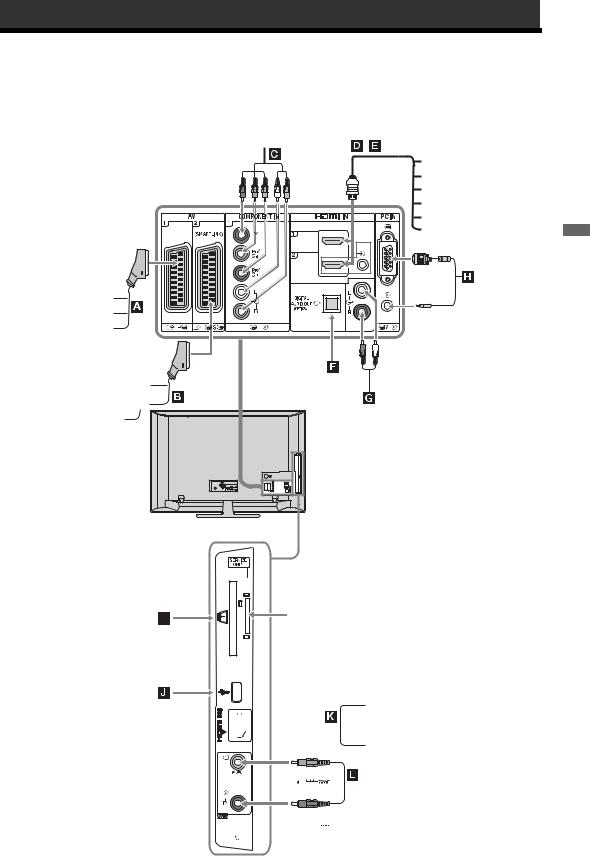
Zusatzgeräte verwenden
Anschließen von zusätzlichen Geräten
An das Fernsehgerät können Sie viele verschiedene Geräte anschließen. Die Anschlusskabel werden nicht mitgeliefert.
DVD-Player mit Komponentensignal-
Ausgang |
, |
|
Audiosystem |
|
DVD-Player |
|
PC (HDMI-Ausgang) |
|
Blu-ray Disc-Player |
|
Digitale Videokamera |
|
Digitaler Dekoder |
Videospiel- |
PC |
|
|
Ausrüstung |
|
DVD-Player |
|
Dekoder |
|
|
HiFi-Anlagemit |
|
optischem |
DVD-Recorder |
Audioeingang |
Videorecorder |
HiFi-Anlage |
|
Dekoder |
||
|
CAM-Card |
Nur für |
|
Servicezwecke |
||
|
USB
PC (HDMI-Ausgang)


 Blu-ray Disc-Player
Blu-ray Disc-Player
Digitale Videokamera


 DVC Camcorder
DVC Camcorder


 Kopfhörer
Kopfhörer
verwenden Zusatzgeräte
17 DE

Anzeigen eines Bildes, das von einem angeschlossenen Gerät kommt
Schalten Sie das angeschlossene Gerät ein und gehen Sie dann wie folgt vor.
Wenn es sich um ein Gerät handelt, das über ein voll belegtes 21-adriges Scart-Kabel angeschlossen ist
Starten Sie an dem angeschlossenen Gerät die Wiedergabe.
Das Bild von dem angeschlossenen Gerät wird auf dem Bildschirm angezeigt.
Wenn es sich um einen automatisch abgestimmten Video- / DVD-Recorder handelt
Wählen Sie im Analogmodus mit PROG +/- oder mit den Zahlentasten den Videokanal aus.
Wenn es sich bei dem angeschlossenen Gerät um ein anderes Gerät handelt
Drücken Sie  /
/ , um die Liste der angeschlossenen Geräte aufzurufen. Wählen Sie die gewünschte Signalquelle mit F/f aus, und drücken Sie dann
, um die Liste der angeschlossenen Geräte aufzurufen. Wählen Sie die gewünschte Signalquelle mit F/f aus, und drücken Sie dann  . Das markierte Element wird automatisch ausgewählt, wenn Sie innerhalb von zwei Sekunden nachdem Sie
. Das markierte Element wird automatisch ausgewählt, wenn Sie innerhalb von zwei Sekunden nachdem Sie  gedrückt haben keinen Befehl eingeben.
gedrückt haben keinen Befehl eingeben.
Falls Sie für eine Signalquelle im Menü "AVEinstellungen" (Seite 26) "Auslassen" gewählt haben, erscheint diese Signalquelle nicht in der Liste.
z
Um den normalen Fernsehmodus fortzusetzen, drücken Sie DIGITAL oder ANALOG .
Symbol auf |
Beschreibung |
dem |
|
Bildschirm |
|
|
|
AV1 |
Um das an Aangeschlossene Gerät zu |
|
sehen. |
|
|
AV2 |
Um das an Bangeschlossene Gerät zu |
|
sehen. |
|
~ |
|
Die SmartLink-Schnittstelle ermöglicht |
|
eine direkte Verbindung zwischen dem |
|
Fernsehgerät und einem Videooder |
|
DVD-Recorder. |
|
|
AV3 |
Um das an Langeschlossene Gerät zu |
|
sehen. |
 HDMI 1* Um das an Dangeschlossene Gerät zu sehen.
HDMI 1* Um das an Dangeschlossene Gerät zu sehen.
 HDMI 2* Um das an Eangeschlossene Gerät zu sehen.
HDMI 2* Um das an Eangeschlossene Gerät zu sehen.
Falls das Gerät einen DVI-Anschluss besitzt, schließen Sie es am HDMI INEingang an. Verwenden Sie dazu einen DVI-HDMI-Adapter (wird nicht mitgeliefert) und verbinden Sie die Audioausgänge des Geräts mit dem HDMI IN-Audioeingang.
Symbol auf Beschreibung dem
Bildschirm
 HDMI 3* Um das an Kangeschlossene Gerät zu sehen.
HDMI 3* Um das an Kangeschlossene Gerät zu sehen.
* ~
•Verwenden Sie nur zugelassene HDMI-Kabel mit dem HDMI-Logo. Es wird empfohlen, ein HDMI-Kabel von Sony zu verwenden (High Speed Typ).
•Wenn das mit der Steuerung für HDMI kompatible Gerät angeschlossen ist, steht die Kommunikation mit dem angeschlossenem Gerät zur Verfügung. Näheres zur Einstellung dieser Verbindung finden Sie auf Seite 19.
•Vergewissern Sie sich beim Verbinden eines Audiosystems mit HDMI-Anschluss, dass dieses auch mit dem HiFi-Anschluss verbunden wird.
Component Um das an Cangeschlossene Gerät zu sehen. |
||||
|
|
|
||
PC |
Um das an Hangeschlossene Gerät zu sehen. |
|||
|
z |
|
||
|
Das verwendete PC-Kabel sollte Ferrit- |
|||
|
Ringkerne zur Abschirmung besitzen, wie |
|||
|
z. B. der "Connector, D-Sub 15" (Art-Nr. |
|||
|
1-793-504-11, erhältlich beim Sony- |
|||
|
Kundendienst) oder vergleichbare |
|||
|
Ausführungen. |
|
||
|
|
|
|
|
|
|
|
|
|
Anschließen |
Notwendige Aktion |
|||
von |
||||
|
|
|
||
|
|
|
||
Kopfhörer M |
Wenn Sie den Ton des Fernsehgeräts |
|||
|
über einen Kopfhörer hören möchten, |
|||
|
sollten Sie diesen über die Buchse i |
|||
|
anschließen. |
|
||
|
|
|
||
CAM |
Bietet Zugang zu gebührenpflichtigen |
|||
(Zugangskontrol |
TV-Diensten. Einzelheiten entnehmen |
|||
lmodul) I |
Sie bitte der Bedienungsanleitung Ihres |
|||
|
CAM. |
|
||
|
Um das CAM zu benutzen, entfernen |
|||
|
Sie die Blindkarte aus dem CAM- |
|||
|
Schacht, schalten Sie dann das |
|||
|
Fernsehgerät aus, und führen Sie Ihre |
|||
|
CAM-Karte in den Schacht ein. Wenn |
|||
|
Sie das CAM nicht benutzen, |
|||
|
empfehlen wir, die Blindkarte im |
|||
|
CAM-Schacht stecken zu lassen. |
|||
|
~ |
|
|
|
|
CAM steht nicht in allen Ländern zur |
|||
|
Verfügung. Erkundigen Sie sich bei |
|||
|
Ihrem autorisierten Händler. |
|||
|
|
|||
HiFi-Anlage G Anschluss erfolgt über die |
||||
|
Audioausgänge |
|
. Auf diese Weise |
|
|
|
|||
|
können Sie den Ton vom Fernsehgerät |
|||
|
über eine HiFi-Anlage wiedergeben. |
|||
|
|
|
||
DIGITAL |
Verwenden Sie ein optisches Audiokabel. |
|||
AUDIO OUT |
|
|
|
|
(OPTICAL) F |
|
|
|
|
|
|
|
||
USB J |
Verwenden Sie eine USB-Speicher, um |
|||
|
Fotos zu sehen. |
|
||
|
|
|
||
Weitere Funktionen |
|
|||
|
|
|
|
|
Gewünschte |
Notwendige Aktion |
|||
Funktion |
||||
|
|
|
||
|
|
|||
Fortsetzen des normalen Drücken Sie DIGITAL oder |
||||
Fernsehmodus |
ANALOG. |
|
||
|
|
|
|
|
18 DE
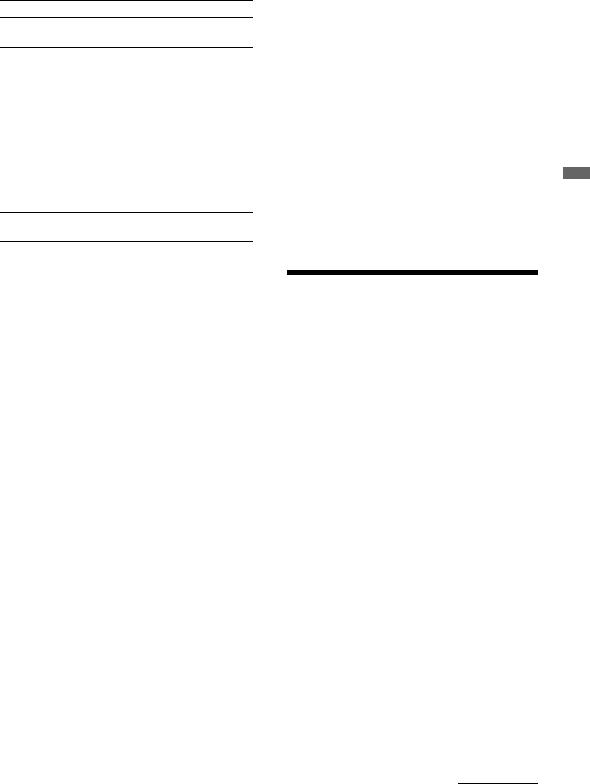
Verwendung des Options-Menüs
Drücken Sie OPTIONS, um beim Ansehen von Bildern angeschlossener Geräte die folgenden Optionen anzuzeigen:
Optionen Beschreibung
Bild-Modus (außer PCSiehe Seite 22.
Eingangsmodus)
Displaymodus (nur im |
Siehe Seite 22. |
PC-Eingangsmodus) |
|
|
|
Sound Effekt |
Siehe Seite 23. |
|
|
Lautsprecher |
Siehe Seite 27. |
|
|
PIP (nur im PC- |
Siehe Seite 19. |
Eingangsmodus) |
|
|
|
PAP (außer PC- |
Siehe Seite 19. |
Eingangsmodus) |
|
|
|
Auto-Einstellung (nur |
Siehe Seite 26. |
im PC- |
|
Eingangsmodus) |
|
H. Position (nur im PCSiehe Seite 26.
Eingangsmodus)
Abschalttimer (außer |
Siehe Seite 25. |
PC-Eingangsmodus) |
|
|
|
Energie sparen |
Siehe Seite 24. |
|
|
Zum gleichzeitigen Ansehen zweier Bilder
– PAP (Picture and Picture)
Sie können auf dem Bildschirm zwei Bilder gleichzeitig sehen (Externer Eingang und Fernsehprogramm).
Schliessen Sie ein zusätzliches Gerät an (Seite 17), und stellen Sie sicher, dass Bilder von diesem Gerät auf dem Bildschirm erscheinen (Seite 18).
~
•Diese Funktion ist für PC-Eingangssignale nicht verfügbar.
•Sie können die Größe der Bilder nicht verändern.
•Sie können, während Sie über den externen Eingang AV1, AV2 oder AV3 Video aufrufen, im Fernsehprogrammbild kein analoges Videosignal aufrufen.
1 Drücken Sie OPTIONS.
2 Wählen Sie mit F/f “PAP”, und drücken Sie dann  .
.
Das Bild des angeschlossenen Geräts wird links, das Fernsehprogramm rechts angezeigt.
3 Wählen Sie mit den Zahlentasten oder mit PROG +/- einen Sender aus.
Um zum Einzelbild-Modus zurückzukehren
Drücken Sie  oder
oder  RETURN.
RETURN.
z
Das grün umrandete Bild ist hörbar. Sie können das hörbare Bild mit G/g wechseln.
Zum gleichzeitigen Ansehen zweier Bilder
– PIP (Picture in Picture - Bild im Bild)
Sie können auf dem Bildschirm zwei Bilder gleichzeitig sehen (PC-Eingang und Fernsehprogramm). Schliessen Sie einen PC an (Seite 17), und stellen Sie sicher, dass Bilder vom PC auf dem Bildschirm erscheinen.
1 Drücken Sie OPTIONS, um das OptionsMenü aufzurufen.
2 Wählen Sie mit F/f die Option “PIP”, und drücken Sie dann  .
.
Das Bild des angeschlossenen PCs wird in voller Größe angezeigt, während das Fernsehprogramm in der rechten Ecke erscheint.
Sie können mit F/f/G/g die Position des Fernsehprogramms verändern.
3 Wählen Sie mit den Zahlentasten oder mit PROG +/- einen Sender aus.
Um zum Einzelbild-Modus zurückzukehren
Drücken Sie  RETURN.
RETURN.
z
Sie können das hörbare Bild mit “PC-Ton/TV-Ton” aus dem Options-Menü heraus wechseln.
Verwenden von BRAVIA Sync (Steuerung für HDMI)
Die Funktion Steuerung für HDMI ermöglicht durch HDMI CEC (Consumer Electronics Control) die Kommunikation zwischen Fernsehgerät und angeschlossenen, mit dieser Funktion kompatiblen Geräten.
Wenn Sie beispielsweise ein mit Steuerung für HDMI kompatibles Sony-Gerät (mit HDMIKabeln) anschließen, können Sie beide Geräte gemeinsam steuern.
Vergewissern Sie sich, dass das Gerät korrekt angeschlossen ist und nehmen Sie die notwendigen Einstellungen vor.
Steuerung für HDMI
•Schaltet angeschlossene Geräte automatisch aus, wenn Sie das Fernsehgerät ausschalten.
•Schaltet automatisch das Fernsehgerät und die Eingangskanäle des angeschlossenen Geräts ein, wenn das Gerät sich in Betrieb setzt.
•Wenn Sie, während das Fernsehgerät eingeschaltet ist, ein angeschlossenes Audiosystem einschalten, wechselt der Tonausgang von den TV-Lautsprechern auf das Audiosystem.
•Stellt die Lautstärke (2 +/-) eines angeschlossenen Audiosystems ein und schaltet dieses stumm (%).
•Um angeschlossene, mit dem BRAVIA SyncLogo versehene Sony-Geräte über die Fernbedienung zu steuern, drücken Sie:
–N/x/X/m/M, um angeschlossene Geräte direkt zu bedienen.
(Fortsetzung)
verwenden Zusatzgeräte
19 DE

–SYNC MENU, um das Menü des angeschlossenen HDMI-Geräts auf dem Bildschirm anzuzeigen.
Nach Anzeigen des Menüs können Sie diese mit F/f/G/ g und  bedienen.
bedienen.
–OPTIONS, um “Gerätesteuerung ” anzuzeigen und daraufhin Optionen aus “Menü”, “Optionen”, und “Inhaltsliste” auszuwählen, um das Gerät zu bedienen.
–Die verfügbaren Steuerkommandos finden Sie in der Bedienungsanleitung des Geräts.
Anschließen von mit der Funktion Steuerung für HDMI kompatiblen Geräten
Schliessen Sie das kompatible Gerät mit einem HDMI-Kabel an das Fernsehgerät an. Vergewissern Sie sich beim Verbinden eines Audiosystems auch, dass die DIGITAL AUDIO OUT (OPTICAL)-Stecker an Fernsehgerät und Audiosystem mit einem optischen Audiokabel verbunden sind. Näheres dazu, siehe Seite 18.
Steuerung für HDMI einstellen
Die Einstellungen für die HDMI-Steuerung müssen sowohl am Fernsehgerät wie auch am angeschlossenen Gerät vorgenommen werden. Die zur HDMI-Grundeinstellungen am Fernsehgerät vorzunehmenden Einstellungen finden Sie auf Seite 27. Konsultieren Sie, um sich über die Einstellungen des angeschlossenen Geräts zu informieren, dessen Bedienungsanleitung.
Tasten zum Verwenden von
Zusatzgeräten
3SYNC MENU: Zeigt das Menü angeschlossener HDMI-Geräte an. Wenn der Knopf gedrückt wird, wird “HDMI-Geräteauswahl” angezeigt, während andere Eingangsbilder oder Fernsehprogramme gesehen werden.
~
•Die Steuerung für HDMI (BRAVIA Sync) ist nur für Sony-Geräte verfügbar, die mit dem BRAVIA Sync-Logo versehen oder mit der Steuerung für HDMI kompatibel sind.
•Sony BRAVIA Theatre Sync-Produkte sowie mit der Steuerung für HDMI kompatible Geräte anderer Hersteller unterstützen möglicherweise nicht alle Funktionen.
GUIDE
1m/N/X/M/x: Zum Bedienen eines an das Fernsehgerät angeschlossenen, BRAVIA Synckompatiblen Geräts.
2THEATRE
Sie können den Theater-Modus einoder ausschalten. Wenn der Theater-Modus eingeschaltet ist, werden für die Filminhalte optimaler Audioausgang (wenn das Fernsehgerät über ein HDMI-Kabel mit einem Audiosystem verbunden ist) und optimale Bildqualität automatisch eingestellt.
z
Wenn Sie das Fernsehgerät ausschalten, wird auch der Theater-Modus ausgeschaltet.
20 DE
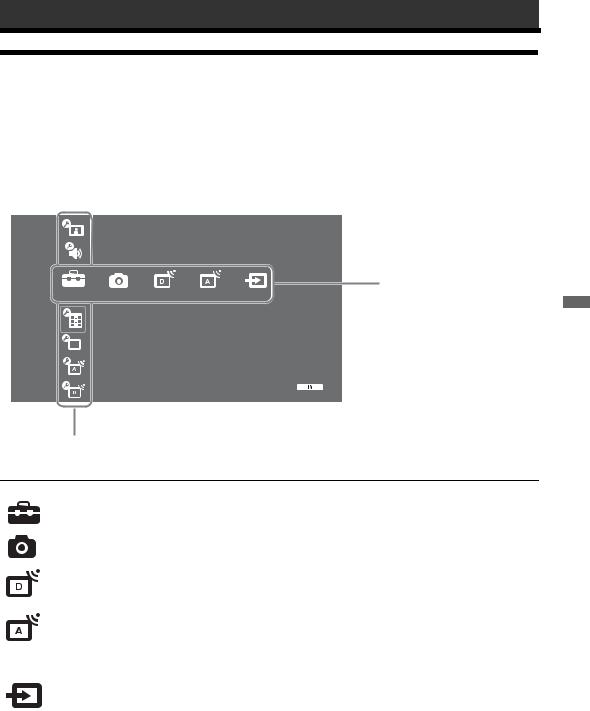
Verwenden von Menü-Funktionen
Das TV-Hauptmenü (XMB™)
Die XMB™ (XrossMediaBar) ist ein Menü für BRAVIA-Funktionen und -Signalquellen, die auf dem Fernsehbildschirm angezeigt werden. Mit der XMB™ werden an Ihrem BRAVIA-Fernsehgerät auf einfache Weise Programme ausgewählt und Einstellungen vorgenommen. Drücken Sie an Ihrer Fernbedienung den Knopf HOME, um die XMB™ aufzurufen.
1Drücken Sie HOME.
Das TV-Hauptmenü erscheint auf dem Fernsehschirm.
Bild
Ton
Medienkategorie-Balken
Einstellungen
Funktionen
Grundeinstellungen
Analoge Einstellungen
Digitale Einstellungen
Kategorieobjekt-Balken
2 Drücken Sie G/g, um die Kategorie auszuwählen.
Medienkategorie-Symbol |
Beschreibung |
Einstellungen |
Sie können erweiterte Einstellungen vornehmen. Näheres zu den |
|
Einstellungen, siehe Seite 22. |
|
|
Foto |
Sie können “USB-Foto-Viewer” oder “Bilderrahmen” (Seite 32) auswählen. |
|
|
Digital |
Sie können einen digitalen Kanal, die Favoritenliste (Seite 16) oder Guide |
|
(Seite 15) auswählen. |
|
Sie können auch mit den Zahlentasten oder mit PROG +/– einen Kanal auswählen. |
|
|
Analog |
Sie können einen analogen Kanal auswählen. |
|
Sie können auch mit den Zahlentasten oder mit PROG +/– einen Kanal |
|
auswählen. |
|
Um die Liste der analogen Kanäle auszublenden, stellen Sie “Anzeige |
|
Programmliste” auf “Aus” (Seite 28). |
|
|
Externe Eingänge |
Sie können Geräte auswählen, die an das Fernsehgerät angeschlossen sind |
|
Um einer externen Signalquelle einen Namen zuzuweisen, siehe “AV- |
|
Einstellungen” (Seite 26). |
|
|
3Wählen Sie mit F/f das gewünschte Element und drücken Sie dann  .
.
4Folgen Sie den Anweisungen auf dem Bildschirm.
5Drücken Sie HOME, um diesen Modus zu beenden.
~
•Die einstellbaren Optionen können je nach Situation variieren.
•Nicht verfügbare Optionen sind entweder ausgegraut oder werden nicht angezeigt.
Funktionen-Menü von Verwenden
21 DE
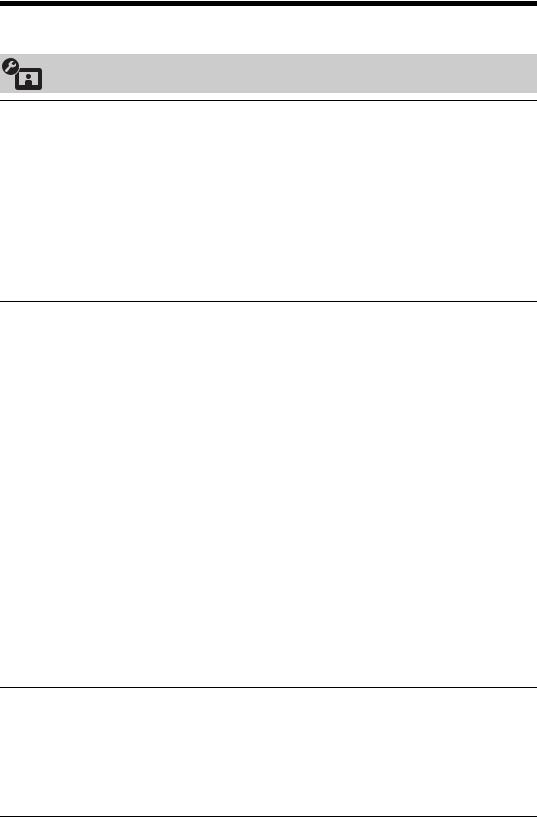
 Einstellungen
Einstellungen
Bild
Bild-Modus |
Zur Auswahl des Bild-Modus, außer bei PC-Eingangssignalen. Die Optionen für |
|
“Bild-Modus” können je nach “Video/Foto”-Einstellung variieren (Seite 24). |
|
“Brillant”: ("Geschäft", siehe Seite 7). Zur Verbesserung des Kontrasts und der |
|
Bildschärfe. |
|
“Standard”: ("Wohnung", siehe Seite 7). Für Standard-Bildeinstellungen. |
|
Empfohlene Einstellung für den Betrieb zu Hause. |
|
“Kino”: Zur Ansicht filmbasierter Inhalte. Eignet sich am Besten zum Ansehen |
|
in einer kinoähnlichen Umgebung. Diese Bildeinstellung wurde in |
|
Zusammenarbeit mit Sony Pictures Entertainment entwickelt, um Filme getreu |
|
den Vorstellungen ihrer Schöpfer wiederzugeben. |
|
“Foto”: Stellt die optimale Bildqualität für Fotografien ein. |
Displaymodus (nur im PC-Modus/ PC-Eingang / HDMI PC-Eingang)
Zur Auswahl des Displaymodus für PC-Eingangssignale. “Video”: Für Videobilder.
“Text”: Für Text, Grafiken oder Tabellen.
Normwerte |
Zum Zurücksetzen aller Bildeinstellungen außer “Bild-Modus” und des |
|
“Displaymodus” (nur im PC-Modus) auf die werkseitigen |
|
Standardeinstellungen. |
|
|
Hintergrundlicht |
Zum Einstellen der Hintergrundbeleuchtung. |
|
|
Kontrast |
Zum Erhöhen bzw. Verringern des Bildkontrasts. |
|
|
Helligkeit |
Zum heller oder dunkler stellen des Bilds. |
|
|
Farbe |
Zum Erhöhen bzw. Verringern der Farbintensität. |
|
|
Farbton |
Zum Verstärken bzw. Abschwächen der Grünund Rottöne. |
|
z |
|
“Farbton” kann nur eingestellt werden, wenn ein NTSC-Farbsignal anliegt (z. B. |
|
bei Videokassetten aus den USA). |
|
|
Farbtemperatur |
Zum Einstellen der Farbe Weiß. |
|
“Kalt”: Der Weißanteil der Farben erhält einen blauen Farbton. |
|
“Neutral”: Der Weißanteil der Farben erhält einen neutralen Farbton. |
|
“Warm 1/Warm 2”: Der Weißanteil der Farben erhält einen roten Farbton. |
|
“Warm 2” verleiht einen rötlicheren Farbton als “Warm 1” |
|
z |
|
“Warm 1 und Warm 2” sind nicht verfügbar, wenn “Bild-Modus” auf “Brillant” |
|
gesetzt ist. |
|
|
Bildschärfe |
Zur schärferen oder weicheren Darstellung des Bilds. |
Dyn.
Rauschunterdrückung
Zum Unterdrücken des Bildrauschens (Schneien) in einem schwachen Sendesignal.
“Autom.”: Zum automatischen Unterdrücken des Bildrauschens (nur im Analogmodus).
“Hoch/Mittel/Niedrig”: Ändert die Wirkung der Rauschunterdrückung. “Aus”: Schaltet die “Dyn. Rauschunterdrückung” ab.
z
“Autom.” ist für AV1, AV2, AV3, HDMI 1, HDMI 2, HDMI 3, Component, sowie PCund Digitalmodus nicht verfügbar.
22 DE
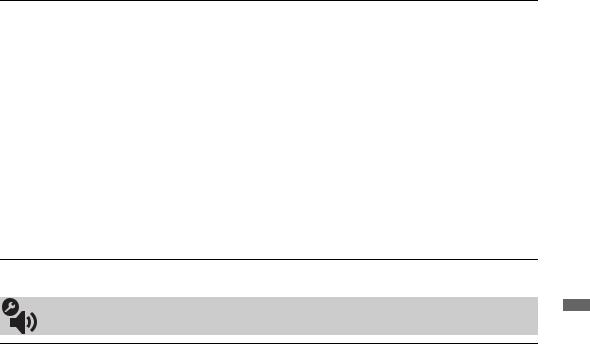
MPEG |
Zum Unterdrücken des Bildrauschens MPEG-komprimierter Videodaten. |
Rauschminderung |
|
|
|
Weitere Einstellungen |
Passt die erweiterten Bildfunktionen an. Sie können diese Einstellungen |
|
vornehmen bzw. verändern, indem Sie “Bild-Modus” auf “Kino” oder |
|
“Standard” stellen. |
|
“Verb. Kontrastanhebung”: Nimmt je nach Helligkeit des Bildschirms die |
|
passendsten Einstellungen für “Hintergrundlicht” und “Kontrast” vor. Diese |
|
Einstellung ist inbesondere für dunkle Bildszenen nützlich. Sie erhöht die |
|
Kontrastunterscheidung der dunkleren Bildszenen. |
|
“Farbbrillanz”: Stellt Farben brillanter dar. |
|
“Farbraum” (außer KDL-32W4xxx, KDL-32E4xxx, KDL-26E4xxx, KDL- |
|
37V4xxx, KDL-32V4xxx, KDL-26V4xxx): Ändert die wiedergegebene |
|
Farbskala. “Weit” gibt die brillanten Farben, “Standard” die Standardfarben |
|
wieder. |
|
~ |
|
• “Farbbrillanz” ist nicht verfügbar, wenn “Farbraum” auf “Standard” gesetzt ist. |
|
• “Weitere Einstellungen” ist nicht verfügbar, wenn der “Bild-Modus” auf |
|
“Brillant” gesetzt ist. |
“Dyn. Rauschunterdrückung”, “MPEG-Rauschunterdrückung” und “Weitere Einstellungen” sind nicht für PC verfügbar.
Ton
Sound Effekt |
Zur Wahl des Sound Effekts. |
|
|
“Dynamisch”: Verbessert die Klangschärfe und die Klangpräsenz für eine klarere |
|
|
Wiedergabe und größere Authentizität der Musikwiedergabe mit Hilfe des "BBE High |
|
|
definition Sound System." |
|
|
“Standard”: Verbessert die Klangschärfe, die Detailtreue und die Klangpräsenz mit Hilfe |
|
|
des “BBE High definition Sound System.” |
|
|
“Klare Stimme”: Macht den Klang der Stimme klarer. |
|
|
“Dolby Virtual”: Simuliert über die Lautsprecher des Fernsehgeräts den Raumklang eines |
|
|
Mehrkanal-Soundsystems. |
|
|
“BBE ViVA”: BBE ViVA Sound bietet musikalisch präzise und natürliche 3D-Bilder mit |
|
|
HiFi-Sound. Die Reinheit des Sounds wird durch BBE verbessert und Breite, Tiefe und |
|
|
Höhe des Klangbilds werden durch die einzigartige BBE 3D-Klangverarbeitung erweitert. |
|
|
BBE ViVA Sound ist mit allen Fernsehsendungen kompatibel, auch mit Nachrichten, |
|
|
Musiksendungen, Filmen, Sport und elektronischen Spielen. |
|
|
z |
|
|
• Wenn Sie “Autom. Lautstärke” auf “Ein” setzten, wird von “Dolby Virtual” auf |
|
|
“Standard” umgeschaltet. |
|
|
• Wenn Kopfhörer angeschlossen sind, schaltet “Sound Effekt” auf “Aus”. |
|
|
|
|
Normwerte |
Zum Zurücksetzen aller Toneinstellungen auf die werkseitigen |
|
|
Standardeinstellungen. |
|
|
|
|
Höhen |
Zum Regeln der Höhen. |
|
|
|
|
Tiefen |
Zum Regeln der Tiefen. |
|
|
|
|
Balance |
Zur Verstärkung des rechten oder linken Kanals. |
|
|
|
|
Autom. Lautstärke |
Zur Beibehaltung eines konstanten Lautstärkeniveaus, auch wenn stufenweise |
|
|
Veränderungen auftreten (meist ist Werbung lauter als normale Sendungen). |
|
|
~ |
|
|
Wenn Sie “Sound Effekt” auf “Dolby Virtual” stellen, wird “Autom. |
|
|
Lautstärke” auf “Aus” geschaltet |
|
|
|
|
Lautstärkeversatz |
Passt die Lautstärke des gegenwärtigen Eingangskanals an andere |
|
|
Eingangskänale an. |
|
|
|
|
|
|
(Fortsetzung) |
|
|
|
Funktionen-Menü von Verwenden
23 DE
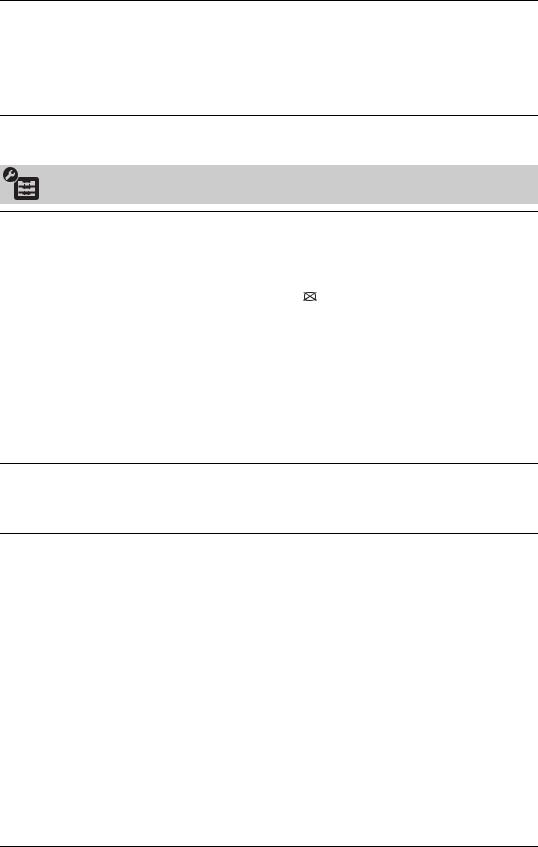
Zweiton |
Zur Auswahl der Lautsprecherausgabe bei Programmen in Stereoton oder bei |
|
zweisprachiger Übertragung. |
|
“Stereo/ Mono”: Für Sendungen in Stereoton: |
|
“A/ B/ Mono”: Wählen Sie bei einer zweisprachigen Sendung “A” für Tonkanal |
|
1, “B” für Tonkanal 2 oder “Mono” für einen Mono-Kanal, falls verfügbar. |
|
z |
|
Wenn Sie andere Geräte auswählen, die an das Fernsehgerät angeschlossen sind, |
|
sollten Sie “Zweiton” auf “Stereo”, “A” oder “B” setzen. |
~
“Sound Effekt”, “Höhen”, “Tiefen”, “Balance” und “Autom. Lautstärke” sind nicht verfügbar, wenn “Lautsprecher” auf “Audiosystem” gesetzt ist.
Funktionen
Schnellstart |
Das Fernsehgerät schaltet sich, nachdem es in den Standby-Betrieb geschaltet |
|
|
wurde, innerhalb eines Zeitraums von bis zu zwei Stunden schneller ein als sonst. |
|
|
Der Stromverbrauch ist hier im Standby-Betrieb jedoch höher als sonst. |
|
|
|
|
Energie sparen |
Zur Auswahl des Energeisparmodus, um den “Energieverbrauchs” des |
|
|
Fernsehgeräts zu reduzieren. Wenn “Bild aus” gewählt wurde, wird das Bild |
|
|
ausgeschaltet und die Anzeige |
(Bild aus) an der Vorderseite des |
|
Fernsehgeräts leuchtet grün. Der Ton bleibt unverändert. |
|
|
“Normalverbrauch”: Standardeinstellungen |
|
|
“Niedriger Verbrauch”: Zum reduzieren des Energieverbrauchs des |
|
|
Fernsehgeräts. |
|
|
“Bild aus”: Schaltet das Bild aus. So können Sie bei Bedarf nur den Ton hören. |
|
|
|
|
Lichtsensor |
“Ein”: Optimiert automatisch die Bildeinstellungen je nach den |
|
Lichtverhältnissen im Raum.
“Aus”: Schaltet den “Lichtsensor” ab.
~
Legen Sie nichts über den Sensor, da sonst dessen Funktion beeinträchtigt werden könnte. Auf Seite 12 ist die Lage des Lichtsensors angegeben.
Logo-Beleuchtung
(außer KDL-37V4xxx,
KDL-32V4xxx,
KDL-26V4xxx)
Schaltet die Beleuchtung des Sony-Logos an der Vorderseite des Fernsehgeräts ein oder aus.
Film Modus |
Bietet eine verbesserte Bildqualität beim Abspielen von filmbasierten und von |
|
nicht-progressiven Signalen (interlaced) stammenden DVD-Bildern. |
|
“Autom.”: Erkennt Bildinhalte (Video oder Film) und optimiert die |
|
Bildqualität. Verwenden Sie diese Einstellung für den |
|
Standardgebrauch. |
|
“Aus”: Schaltet den “Film Modus” ab. |
|
~ |
|
• Falls das Bild unregelmäßige Signale oder zu viel Rauschen beinhaltet, wird |
|
“Film Modus” automatisch ausgeschaltet, selbst wenn “Auto” gewählt ist. |
|
• “Film Modus” ist nicht verfügbar, wenn “Video/ Foto” auf “Foto” geschaltet |
|
ist, oder wenn bei Anwahl von “Video-A” Fotografien erkannt werden. |
|
|
Video/Foto |
Bietet je nach Auswahl der Signalquelle (Videooder Foto-Daten) eine passende |
|
Bildqualität. |
|
“Video-A”: Stellt beim direkten Anschließen an ein Gerät mit Sony HDMI- |
|
Ausgang und “Video-A”-Modus je nach Signalquelle (Videooder Foto-Daten) |
|
die passende Bildqualität ein. |
|
“Video”: Bietet eine passende Bildqualität für Bewegtbilder. |
|
“Foto”: Bietet eine passende Bildqualität für Standbilder. |
|
~ |
|
• Wenn der Video-A-Modus vom angeschlossenen Gerät nicht unterstützt wird, |
|
bleibt die Einstellung auf “Video”, selbst wenn “Video-A” gewählt wurde. |
|
• Nur für HDMI 1, HDMI 2, HDMI 3 und die Component-Formate 1080i oder |
|
1080p verfügbar. |
24 DE
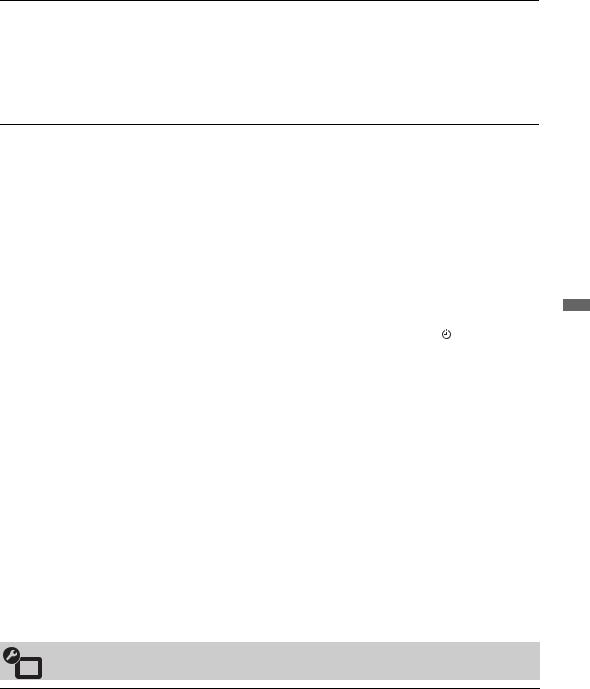
x.v.Colour
(außer KDL-32W4xxx, KDL-32E4xxx, KDL-26E4xxx, KDL-37V4xxx, KDL-32V4xxx, KDL-26V4xxx)
Zeigt Bewegtbilder getreuer zur ursprünglichen Quelle an, indem der Farbraum dieser Quelle angepasst wird.
~
•Wenn das Eingangssignal HDMI (RGB) ist, bleibt die Einstellung auf “Normal”, selbst wenn “x.v.Colour” gewählt wurde.
•Nur für HDMI 1, HDMI 2, HDMI 3 und die Component-Formate 720p, 1080i oder 1080p verfügbar.
Foto-Farbraum |
Zur Auswahl der Option (sRGB, sYCC, Adobe RGB) zum Anpassen des |
|
(außer KDL-32W4xxx, |
Ausgabefarbraums innerhalb des Ausgangssignals der über HDMI, Component- |
|
KDL-32E4xxx, |
Eingangsbuchsen oder USB angeschlossenen Geräte. |
|
~ |
||
KDL-26E4xxx, |
• Wählen Sie “sYCC”, wenn Sie Geräte verwenden, die “x.v.Colour” |
|
KDL-37V4xxx, |
unterstützen. |
|
KDL-32V4xxx, |
• Nur für HDMI 1, HDMI 2, HDMI 3 und die Component-Formate 1080i oder |
|
KDL-26V4xxx) |
1080p verfügbar. |
|
• Nicht verfügbar, wenn “Farbraum” auf “Weit” gesetzt ist (Seite 23). |
||
|
||
|
|
|
Timereinstellung |
Zum timer-gesteuerten Einund Ausschalten des Fernsehgeräts. |
|
|
Abschalttimer |
|
|
Zum Einstellen einer Zeitspanne, nach der das Fernsehgerät automatisch in den |
|
|
Standby-Betrieb geschaltet wird. |
|
|
Wenn Abschalttimer aktiviert ist, leuchtet die Timeranzeige an der |
|
|
Vorderseite des Fernsehgeräts orange. |
|
|
z |
|
|
• Wenn Sie das Fernsehgerät ausund wieder einschalten, wird der |
|
|
“Abschalttimer” auf “Aus” zurückgesetzt. |
|
|
• Die Meldung “Abschalttimer läuft bald ab. Gerät wird abgeschaltet” wird eine |
|
|
Minute bevor das Fernsehgerät automatisch ausgeschaltet wird, auf dem |
|
|
Bildschirm eingeblendet. |
|
|
Einschalttimer Einstellungen |
|
|
“Einschalttimer”: Stellt den Timer zum Einschalten des Fernsehgeräts aus dem |
|
|
Standby-Betrieb ein. |
|
|
“Timer Modus”: Zur Auswahl des Zeitintervalls. |
|
|
“Zeit”: Zum Einstellen des Einschaltzeitpunkts. |
|
|
“Dauer”: Zum Einstellen einer Zeitspanne, nach der das Fernsehgerät wieder |
|
|
automatisch in den Standby-Betrieb geschaltet wird. |
|
|
Uhr einstellen |
|
|
Ermöglicht das manuelle Einstellen der Uhr. Wenn das Fernsehgerät digitale |
|
|
Sendungen empfängt, kann die Uhr nicht manuell eingestellt werden, da sie mit |
|
|
dem Zeitcode des Fernsehsignals synchronisiert wird. |
|
|
|
Grundeinstellungen
Neuinitialisierung |
Zum Aufrufen des Menüs für den erstmaligen Betrieb, um die Sprache, das |
||
|
Land/ die Region und den Betriebsort auszuwählen und alle verfügbaren |
||
|
digitalen und analogen Kanäle abzustimmen. Normalerweise muss dieser |
||
|
Vorgang nicht durchgeführt werden, denn das Fernsehgerät wurde bei der |
||
|
Inbetriebnahme abgestimmt und auch die Einstellungen für Land und Sprache |
||
|
wurden vorgenommen (Seite 6. Mit dieser Funktion können Sie den Vorgang |
||
|
jedoch wiederholen (z.B. nach einem Umzug oder um zusätzliche Sender zu |
||
|
suchen, die neu angeboten werden). |
||
|
|
|
|
Sprache |
Zur Auswahl der Sprache, in der die Menüs angezeigt werden. |
||
|
|
|
|
|
|
(Fortsetzung) |
|
|
|
|
|
Funktionen-Menü von Verwenden
25 DE
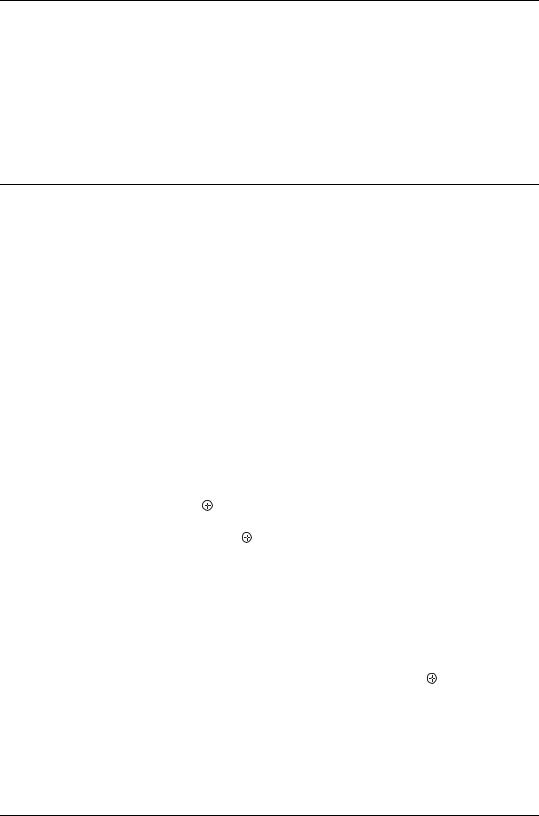
Bildschirm-
Einstellungen
“Bildformat”: Näheres zum Bildformat, siehe “So passen Sie das BildschirmFormat manuell an eine Sendung an” auf Seite 14.
“Auto Format”: Zur automatischen Änderung des Bildformats je nach Sendesignal. Um Ihre Einstellung beizubehalten, wählen Sie “Aus”. "Anzeigebereich": Zur Einstellung des Bildanzeigebereichs für 1080i/p- und 720p-Signale, wenn "Bildformat" auf "Wide" gestellt ist.
•"Autom.: Zeigt während digitalen Rundfunksendungen das Bild entsprechend den von dem Rundfunksender empfohlenen Einstellungen.
•"Vollpixel: Zur Bildanzeige in Originalgröße.
•"Normal: Zeigt Bilder in ihrer empfohlenen Größe an.
“H. Position”: Zum Anpassen der horizontalen Position des Bildes. “V. Position”: Zum Anpassen der vertikalen Position des Bildes, wenn “Bildformat” auf “Smart”, “Zoom” oder “14:9” gestellt ist.
“V. Amplitude”: Zum Anpassen der Bildhöhe, wenn “Bildformat” auf “Smart” gesetzt ist.
PC Einstellungen |
“Bildformat”: Zur Auswahl des Bildformats zur Anzeige von Signalen Ihres PCs. |
|
• “Voll 1”: Vergrößert das Bild, um den vertikalen Anzeigebereich |
|
auszufüllen, wobei dessen originales horizontal-vertikales Größenverhältnis |
|
beibehalten wird. |
|
• “Voll 2”: Vergrößert das Bild, um den Anzeigebereich auszufüllen. |
|
“Normwerte”: Zum Zurücksetzen der Bildschirm-Einstellungen des PCs auf die |
|
werkseitigen Standardeinstellungen. |
|
“Auto-Einstellung”: Stellt automatisch Anzeigeposition, Phase und Pixelbreite |
|
des Bildes ein, wenn das Fernsehgerät ein Eingangssignal vom angeschlossenen |
|
PC erhält. |
|
z |
|
Es ist möglich, dass “Auto Einstellung” mit bestimmten Eingangssignalen nicht |
|
korrekt funktioniert. Stellen Sie in solchen Fällen “Phase”, “Pixelbreite” und “H. |
|
Position” manuell ein. |
|
“Phase”: Stellt die Phase ein, wenn der Bildschirm flackert. |
|
“Pixelbreite”: Zum Anpassen der Pixelbreite, wenn auf dem Bild unerwünschte |
|
vertikale Streifen erscheinen. |
|
“H. Position”: Zum Anpassen der horizontalen Position des Bildes. |
|
“Energie sparen”: Schaltet das Fernsehgerät in den Standby-Betrieb, wenn über |
|
den PC-Eingang 30 Sekunden lang kein Signal empfangen wird. |
|
|
AV-Einrichtung |
“AV-Einstellungen”: Ermöglicht es, jedem Gerät, das an den seitlichen oder |
|
hinteren Anschlüssen angeschlossen ist, einen Namen zuzuweisen. Dieser Name |
|
wird dann jeweils kurz eingeblendet, wenn das Gerät ausgewählt wird. Eine |
|
Signalquelle, an die kein Gerät angeschlossen ist, kann ausgelassen werden. |
|
1 Wählen Sie die gewünschte Signalquelle mit F/f aus, und drücken Sie |
|
dann . |
|
2 Wählen Sie mit F/f eine der folgenden Optionen, und drücken Sie |
|
anschließend . |
|
• -, KABEL, SAT, VCR, DVD/BD, SPIEL, AUDIOSYSTEM, CAM, PC: Um |
|
einem angeschlossenen Gerät einen der vorgegebenen Namen zuzuweisen. |
|
• “Editieren:”: Zum Erstellen eines benutzerdefinierten Namens. |
|
1 Wählen Sie mit F/f den gewünschten Buchstaben oder Zahl (“_” |
|
für Leerstellen) und drücken Sie dann g. |
|
Falls Sie ein falsches Zeichen eingeben: |
|
Drücken Sie G/g, um das falsche Zeichen auszuwählen. Drücken Sie |
|
dann F/f, um das richtige Zeichen auszuwählen. |
|
2 Wiederholen Sie Schritt 1, bis der Name vollständig eingegeben ist. |
|
3 Wählen Sie “OK”, drücken Sie anschließend . |
|
• “Auslassen”: Zum Auslassen einer Signalquelle, an die kein Gerät |
|
angeschlossen ist, wenn die Signalquelle durch Drücken von F/f gewählt wird. |
“AV2 Eingang”: Zur Eingabe eines Signals an den mit  /
/ /
/
 AV2 beschrifteten Anschlüssen auf der Rückseite des Fernsehgeräts.
AV2 beschrifteten Anschlüssen auf der Rückseite des Fernsehgeräts.
•“Autom.”: Schaltet je nach Eingangssignal automatisch auf die Signale RGB-Eingang, S Video-Eingang oder Composite Video-Eingang.
•“RGB”: Zur Einspeisung des RGB-Signals.
•“S Video”: Zur Einspeisung des S Video-Signals.
•“Video”: Zur Einspeisung des Composite Video-Signals.
26 DE
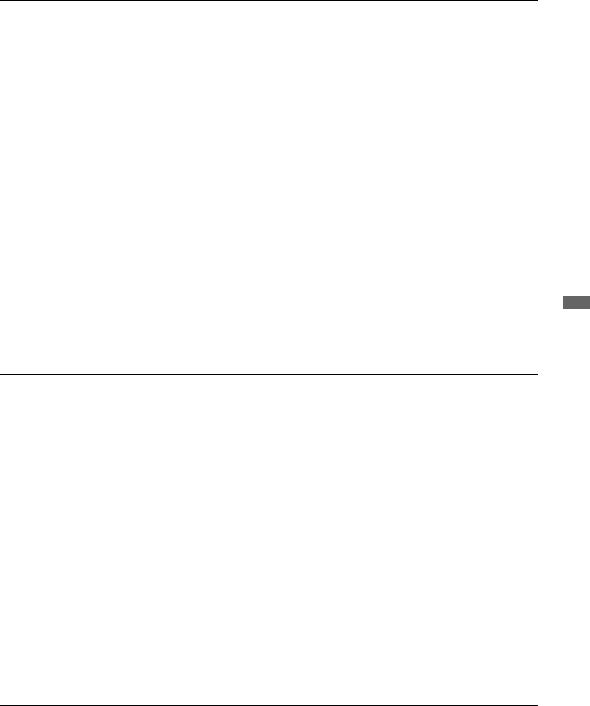
“AV2 Ausgang”: Zur Ausgabe eines Signals an den mit  /
/ /
/
 AV2 beschrifteten Anschlüssen auf der Rückseite des Fernsehgeräts. Wenn Sie einen Video- / DVD-Recorder oder andere Geräte am Anschluss
AV2 beschrifteten Anschlüssen auf der Rückseite des Fernsehgeräts. Wenn Sie einen Video- / DVD-Recorder oder andere Geräte am Anschluss  /
/ /
/
 AV2 anschließen, können Sie von dem an den Fernseher angeschlossenen Gerät aufnehmen.
AV2 anschließen, können Sie von dem an den Fernseher angeschlossenen Gerät aufnehmen.
•“TV”: Zur Ausgabe einer Fernsehsendung.
•“Autom.”: Zur Ausgabe dessen, was auf dem Bildschirm angezeigt wird (außer Signalen von den Anschlüssen HDMI IN 1, HDMI IN 2, HDMI IN 3,  /
/ COMPONENT IN und
COMPONENT IN und  /
/ PC IN).
PC IN).
“Lautsprecher”: Zum Einund Ausschalten der internen Lautsprecher des Fernsehgeräts.
•“TV-Lautsprecher”: Die TV-Lautsprecher werden eingeschaltet, um über sie den Ton des Fernsehgeräts zu hören.
•“Audiosystem”: Die TV-Lautsprecher werden abgeschaltet, um den Ton des Fernsehgeräts nur über Ihr externes, über die Audioausgänge angeschlossene Audiogerät zu hören. Wenn das angeschlossene Gerät mit der Steuerung für HDMI kompatibel ist, können Sie es auf mit dem Fernsehgerät ineinandergreifenden Betrieb einstellen. Diese Einstellung muss vorgenommen werden, nachdem das Gerät angeschlossen wurde.
“Audio-Ausgang”:
•“Variabel”: Der Audio-Ausgang Ihres Audiosystems kann über die Fernbedienung des Fernsehgeräts gesteuert werden.
•“Fest”: Der Audioausgang Ihres Fernsehgeräts ist festgesetzt. Benutzen Sie die Lautstärkeregelung Ihres Audio-Receivers, um die Lautstärke (und andere Audio-Einstellungen) über Ihr Audiosystem zu regulieren.
z
“Audio-Ausgang” ist nicht für Audiosysteme verfügbar, die über HDMI-Buchsen an das Fernsehgerät angeschlossen sind.
HDMI-
Grundeinstellungen
Diese Funktion dient dazu, mit der Steuerung für HDMI kompatible Geräte einzustellen, die über HDMI-Buchsen angeschlossen wurden. Bedenken Sie, dass die Synchronisationseinstellungen auch am angeschlossenen, mit der Steuerung für HDMI kompatiblen Gerät vorgenommen werden müssen. “Steuerung für HDMI”: Hiermit können Sie einstellen, ob mit der Funktion Steuerung für HDMI kompatible Geräte mit dem Fernsehgerät synchronisiert werden sollen. Wenn “Ein” gewählt wurde, können die folgenden Menüpunkte ausgeführt werden. Der Stromverbrauch ist hier im Standby-Betrieb jedoch höher als sonst.
“Autom. Gerätabschaltung”: Wenn diese Option auf “Ein” gestellt ist, werden mit der Steuerung für HDMI kompatible Geräte mit dem Fernsehgerät synchronisiert einund ausgeschaltet.
“Autom. Einschaltung TV”: Wenn diese Option auf “Ein” gestellt ist und das angeschlossene, mit der Steuerung für HDMI kompatible Gerät eingeschaltet wird, schaltet sich das Fernsehgerät automatisch ein und zeigt das HDMI-Signal des angeschlossenen Geräts an.
“Geräteliste aktualisieren”: Erstellt oder aktualisiert die “HDMI-Geräteliste”. Es können bis zu 14 mit der Steuerung für HDMI kompatible Geräte angeschlossen und bis zu 4 Geräte an eine Buchse angeschlossen werden. Vergewissern Sie sich, die “HDMI-Geräteliste” zu aktualisieren, wenn Sie Änderungen an den Verbindungen oder Einstellungen der mit der Steuerung für HDMI kompatiblen Geräte vornehmen. Wählen Sie diese manuell einzeln aus, wobei jeweils für mehrere Sekunden ein korrektes Bild erscheinen muss. Wählen Sie diese manuell einzeln aus, wobei jeweils für mehrere Sekunden ein korrektes Bild erscheinen muss.
“HDMI-Geräteliste”: Zeigt die mit der Steuerung für HDMI kompatiblen angeschlossenen Geräte an.
Produktinformation |
Zeigt die Produktinformation Ihres Fernsehgeräts an. |
|
|
|
|
Komplette |
Setzt alle Einstellungen auf die werkseitigen Standardeinstellungen zurück und |
|
Rücksetzung |
zeigt dann das Menü “Neuinitialisierung” an. |
|
z |
||
|
||
|
• Schalten Sie während dieser Zeit (in etwa 30 Sekunden) nicht das Fernsehgerät aus und |
|
|
drücken Sie keine anderen Tasten. |
|
|
• Alle Einstellungen, inklusive Digitale Favoritenliste, Land/Region, Sprache, |
|
|
automatisch eingestellte Kanäle, usw. werden zurückgesetzt. |
|
|
|
Funktionen-Menü von Verwenden
27 DE

 Analoge Einstellungen
Analoge Einstellungen
Anzeige |
Wählen Sie “Aus”, um die Liste der analogen Kanäle aus der XMBTM (Xross |
|||
Programmliste |
Media Bar) auszublenden. |
|
||
|
|
|
|
|
|
|
|||
Autom. Suchlauf |
Zum Starten eines Sender-Suchlaufs nach allen analogen Sendern. |
|||
|
Mit dieser Funktion können Sie die Kanäle des Fernsehgeräts nach einem Umzug |
|||
|
oder um zusätzliche Sender zu suchen, die neu angeboten werden, erneut einstellen. |
|||
|
|
|||
Programme ordnen |
Zum Verändern der Reihenfolge, in der die Sender im Fernsehgerät gespeichert |
|||
|
werden. |
|
|
|
|
1 |
Wählen Sie mit F/f den Sender, den Sie an eine andere Position verschieben |
||
|
|
möchten, und drücken Sie dann . |
|
|
|
2 |
Wählen Sie mit F/f die neue Position für den Sender aus, und drücken Sie |
||
|
|
anschließend . |
|
|
|
|
|||
Manuell abspeichern |
Bevor Sie “Name/AFT/Audio-Filter/LNA/Auslassen/Dekoder” |
|||
|
auswählen, müssen Sie mit PROG +/– die Programmnummer mit dem |
|||
|
Kanal auswählen. Sie können keine Programmnummer wählen, die auf |
|||
|
“Auslassen” (Seite 26) gestellt ist. |
|
||
|
Programm/TV-System/Kanal |
|
||
|
Zur manuellen Kanalabstimmung. |
|
||
|
1 |
Wählen Sie mit F/f die Option “Programm”, und drücken Sie dann . |
||
|
2 |
Wählen Sie mit F/f die Programmnummer, die Sie manuell abstimmen |
||
|
|
möchten (Bei der Programmsuche für Videooder DVD-Recorder wählen Sie |
||
|
|
Kanal 00), und drücken Sie dann |
RETURN. |
|
|
3 |
Wählen Sie mit F/f die Option “TV-System”, und drücken Sie dann . |
||
|
4 |
Wählen Sie mit F/f eines der folgenden Fernsehsysteme und drücken Sie |
||
|
|
dann |
RETURN. |
|
B/G: für westeuropäische Länder/Regionen
I: für Großbritannien
D/K: für osteuropäische Länder/Regionen
L: für Frankreich
5Wählen Sie mit F/f die Option “Kanal”, und drücken Sie dann  .
.
6Wählen Sie mit F/f die Option “S” (für Kabelkanäle) oder “C” (für terrestrische Kanäle), und drücken Sie dann g.
7Stimmen Sie den Kanal wie folgt ab:
Wenn Sie die Kanalnummer (Frequenz) nicht kennen
Drücken Sie F/f, um den nächsten verfügbaren Kanal zu suchen. Wenn ein Kanal gefunden wurde, stoppt die Suche. Wenn Sie weiter suchen möchten, drücken Sie F/f.
Wenn Sie die Kanalnummer (Frequenz) kennen
Geben Sie mit den Zahlentasten die Kanalnummer des gewünschten Senders oder des Videobzw. DVD-Recorders ein.
8Drücken Sie  , um zu “Bestätigen” zu springen, und drücken Sie anschließend
, um zu “Bestätigen” zu springen, und drücken Sie anschließend  .
.
9Wählen Sie mit f “OK”, und drücken Sie anschließend  .
.
Wiederholen Sie die aufgeführten Schritte, um weitere Kanäle manuell abzustimmen.
Name
Dient dazu, einem ausgewählten Kanal einen Namen aus bis zu 5 Buchstaben oder Zahlen zuzuweisen. Dieser Name wird dann jeweils kurz eingeblendet, wenn der Kanal ausgewählt wird.
Befolgen Sie, um Zeichen einzugeben, die Schritten 1 bis 3 in “Editieren:” (Seite 26).
AFT
Ermöglicht die manuelle Feinabstimmung des ausgewählten Senders, falls Sie annehmen, dass die Bildqualität durch eine geringfügige Abstimmungsänderung verbessert werden kann.
Die Feinabstimmung kann in einem Bereich von –15 bis +15 erfolgen. Wenn “Ein” ausgewählt wurde, wird die Feinabstimmung automatisch vorgenommen.
28 DE
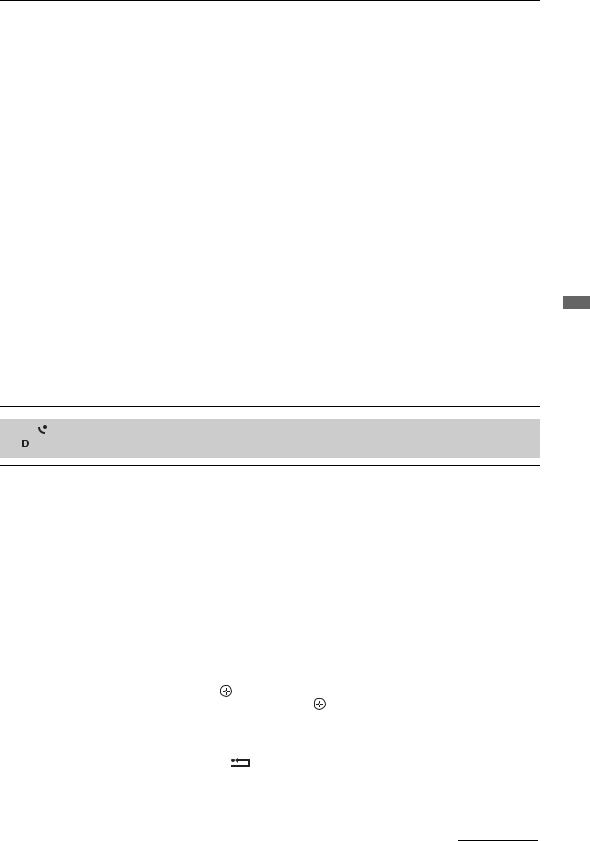
Audio-Filter
Zum Verbessern der Tonqualität einzelner Kanäle bei Verzerrungen von MonoTonsignalen. In machen Fällen können nicht standardkonforme MonoTonsignale bei Sendungen in Mono eine verzerrte oder unterbrochene Wiedergabe verursachen.
Wenn keine Tonverzerrungen auftreten, wird empfohlen, diese Option auf der Werkseinstellung “Aus” zu belassen.
~
Wenn “Niedrig” oder “Hoch” ausgewählt ist, kann kein Stereoton oder Zweiton empfangen werden.
LNA
Zum Verbessern der Bildqualität einzelner Kanäle bei sehr schwachen
Rundfunksignalen (Bildrauschen).
Wenn, selbst wenn Sie auf “Ein” gestellt haben, keine Verbesserung der
Bildqualität eintritt, stellen Sie diese Option auf “Aus” (Werkseinstellung).
Auslassen
Zum Auslassen nicht verwendeter analoger Kanäle bei der Kanalwahl mit PROG +/–. (Mit den Zahlentasten können Sie einen ausgelassenen Kanal weiterhin auswählen.)
Dekoder
Zeigt einen ausgewählten verschlüsselt übertragenen Kanal an und zeichnet ihn auf, wenn an Scart-Buchse  /
/ AV1 ein Dekoder oder an
AV1 ein Dekoder oder an  /
/ /
/
 AV2 ein Dekoder über einen Videobzw. DVD-Recorder angeschlossen ist.
AV2 ein Dekoder über einen Videobzw. DVD-Recorder angeschlossen ist.
~
Diese Option ist möglicherweise nicht verfügbar. Dies hängt von der Einstellung für “Land” (Seite 7) ab.
Bestätigen
Speichert die Einstellungsänderungen für “Manuell abspeichern”.
 Digitale Einstellungen
Digitale Einstellungen 
Digitaler Suchlauf |
Auto. Digital-Suchlauf |
|
Zum Starten eines Sender-Suchlaufs nach allen digitalen Sendern. |
|
Mit dieser Funktion können Sie die Kanäle des Fernsehgeräts nach einem Umzug |
|
oder um zusätzliche Sender zu suchen, die neu angeboten werden, erneut |
|
einstellen. Nähere dazu, siehe “Automatische Programmsuche” (Seite 7). |
Programme ordnen
Zum Entfernen gespeicherter unerwünschter digitaler Sender und zum Ändern der Reihenfolge, in der die digitalen Sender gespeichert sind.
1 Wählen Sie mit F/f den Sender, den Sie entfernen oder an eine andere Position verschieben möchten.
Geben Sie mit den Zahlentasten die dreistellige Sendernummer des betreffenden Senders ein.
2 |
Entfernen von digitalen Sendern oder Ändern der Reihenfolge digitaler |
|
|
Sender: |
|
|
So entfernen Sie einen digitalen Sender |
|
|
Drücken Sie |
. Nach Erscheinen einer Bestätigungsmeldung drücken Sie G um “Ja” |
|
zu wählen, und drücken Sie dann . |
|
|
So ändern Sie die Reihenfolge der digitalen Sender |
|
|
Drücken Sie g, und wählen Sie dann mit F/f die neue Position für den Sender. |
|
|
Drücken Sie anschließend G. |
|
3 |
Drücken Sie |
RETURN. |
|
|
|
Funktionen-Menü von Verwenden
(Fortsetzung)
29 DE
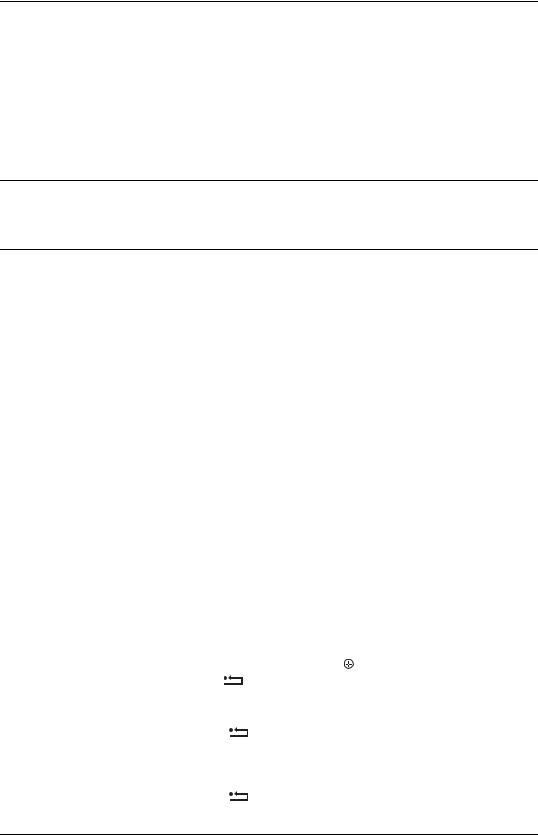
Manueller Digital-Suchlauf
Zur manuellen Abstimmung digitaler Sender. Diese Funktion ist nicht verfügbar, wenn “Auto. Digital-Suchlauf” auf “Antenne” gesetzt ist.
1Geben Sie mit den Zahlentasten die Nummer des Kanals ein, den Sie manuell abstimmen möchten, und drücken Sie dann F/f, um den Kanal abzustimmen.
2Wenn die verfügbaren Kanäle gefunden wurden, wählen Sie mit F/f den Kanal, der gespeichert werden soll, und drücken anschließend  .
.
3Wählen Sie mit F/f die Sendernummer, unter der der neue Kanal gespeichert werden soll, und drücken Sie dann  .
.
Wiederholen Sie die aufgeführten Schritte, falls Sie weitere Kanäle manuell abzustimmen möchten.
Untertitel Grundeinst. “Untertitel Einstellung”: Wenn “Hörbehindert” ausgewählt ist, werden u. U. zusammen mit den Untertiteln visuelle Hilfen angezeigt, falls der betreffende
Sender solche Informationen ausstrahlt.
“Sprache für Untertitel”: Zur Auswahl der Sprache für Untertitel.
Audio |
“Audio-Typ”: Schaltet auf Sendung für Hörgeschädigte, wenn “Hörbehindert” |
|
Grundeinstellungen |
gewählt wurde. |
|
“Audio-Sprache”: Zur Auswahl der Sprache für eine Sendung. Manche digitale |
||
|
Sender senden Programme in mehreren Sprachen. |
|
|
“Audiobeschreibung”: Bietet Audiobeschreibung (Erzählung) visueller |
|
|
Informationen, wenn diese von den Fernsehsendern übertragen werden. |
|
|
“Mischpegel”*: Stellt den Pegel für den TV-Hauptton und die |
|
|
Audiobeschreibung ein. |
|
|
“Lautstärkeanpassung”: Gleicht Unterschiede zwischen den Lautstärkepegeln |
|
|
verschiedener Kanäle aus. Beachten Sie, dass diese Funktion möglicherweise bei |
|
|
manchen Sendern nicht funktioniert. |
|
|
“Optischer Ausgang”: Zur Auswahl des Audiosignals, das vom Anschluss |
|
|
DIGITAL AUDIO OUT (OPTICAL) auf der Rückseite des Fernsehgeräts |
|
|
ausgegeben wird. Wählen Sie “Autom.”, wenn Geräte angeschlossen sind, die |
|
|
Dolby Digital-kompatibel sind, und “PCM”, wenn Geräte, die nicht Dolby |
|
|
Digital-kompatibel sind, angeschlossen sind. |
|
|
z |
|
|
*Diese Funktion ist nur verfügbar, wenn die “Audiobeschreibung” auf “Ein” gesetzt ist. |
|
|
|
|
Radioanzeige |
Das Hintergrundbild wird angezeigt, wenn eine Radiosendung gehört und 20 |
|
|
Sekunden lang keine Taste gedrückt wird. |
|
|
Sie können die Farbe des Hintergrundbilds wählen, eine automatisch gewählte |
|
|
Farbe anzeigen, oder eine Diashow ansehen (Seite 32). |
|
|
Drücken Sie irgendeine Taste, um das Hintergrundbild vorübergehend auszublenden. |
|
|
|
|
Kindersicherung |
Zum Einstellen einer Altersbegrenzung für Sendungen. Alle Sendungen, die die |
|
|
Altersbegrenzung verletzen, werden nur nach korrekter Eingabe eines PIN-Codes |
|
|
angezeigt. |
|
|
1 Geben Sie den PIN-Code mit den Zahlentasten ein. |
|
|
Falls noch kein PIN-Code festgelegt wurde, wird ein PIN-Code-Eingabefeld |
|
|
eingeblendet. Befolgen Sie die Anleitungsschritte unter “PIN Code”. |
|
|
2 Wählen Sie mit |
F/f die gewünschte Altersgrenze oder “Ohne” (für keine |
|
Altersgrenze), und drücken Sie dann . |
|
|
3 Drücken Sie |
RETURN. |
|
|
|
PIN Code |
Zum erstmaligen Eingeben des PIN-Codes |
|
|
1 Geben Sie mit den Zahlentasten den neuen PIN-Code ein. |
|
|
2 Drücken Sie |
RETURN. |
|
Zum Ändern des PIN-Codes |
|
|
1 Geben Sie den PIN-Code mit den Zahlentasten ein. |
|
|
2 Geben Sie mit den Zahlentasten den neuen PIN-Code ein. |
|
|
3 Drücken Sie |
RETURN. |
|
z |
|
PIN-Code 9999 wird immer übernommen.
30 DE
